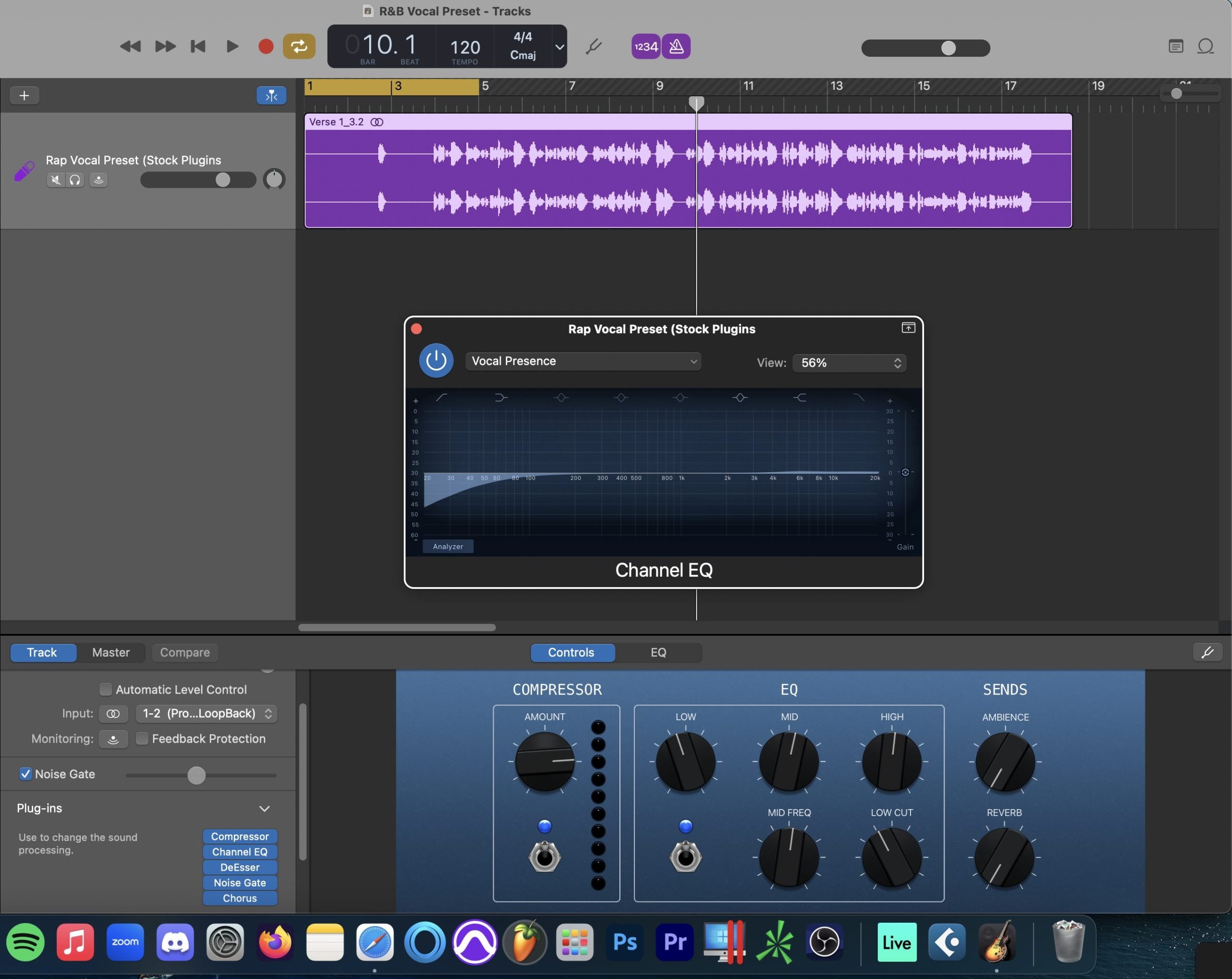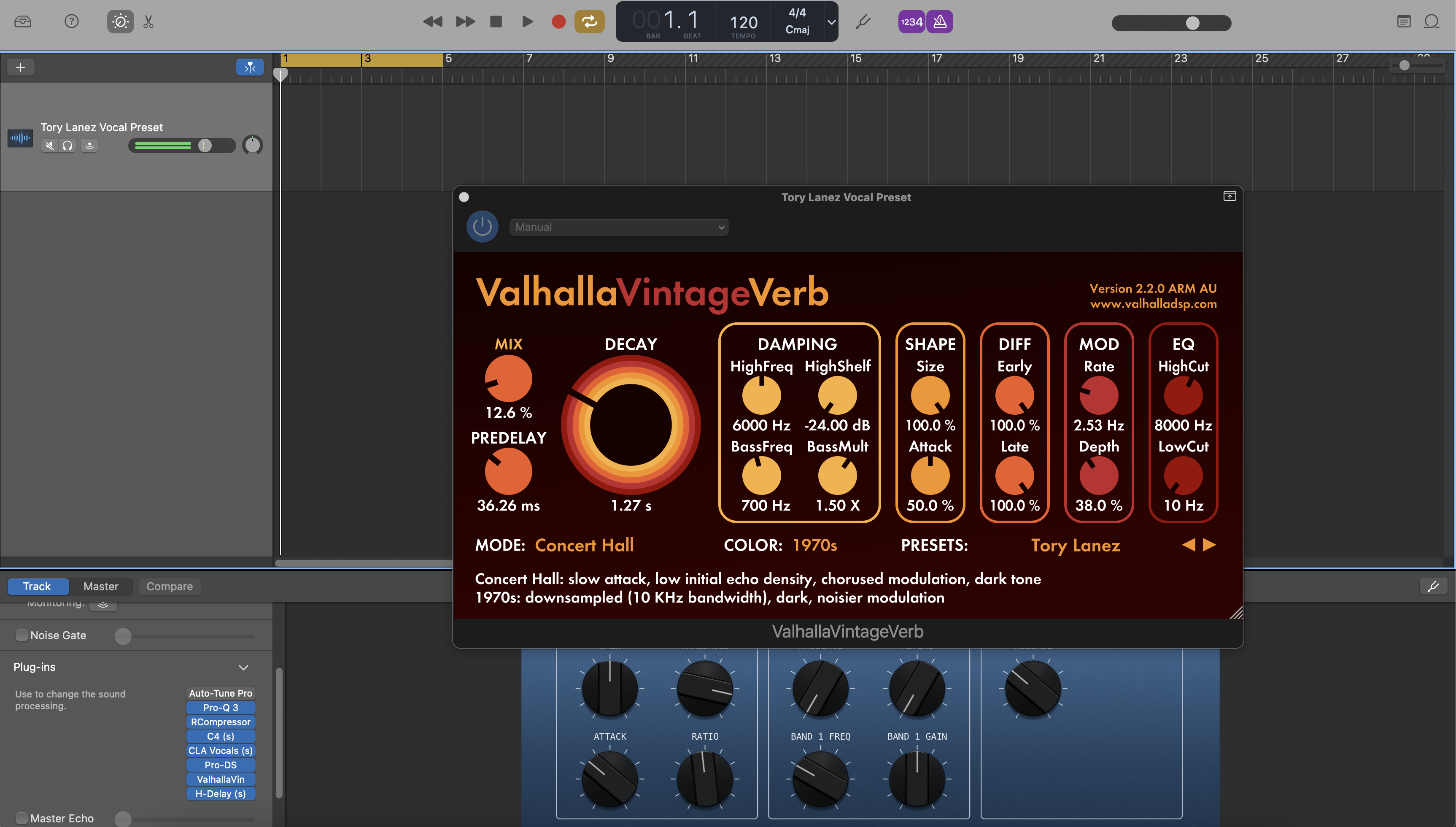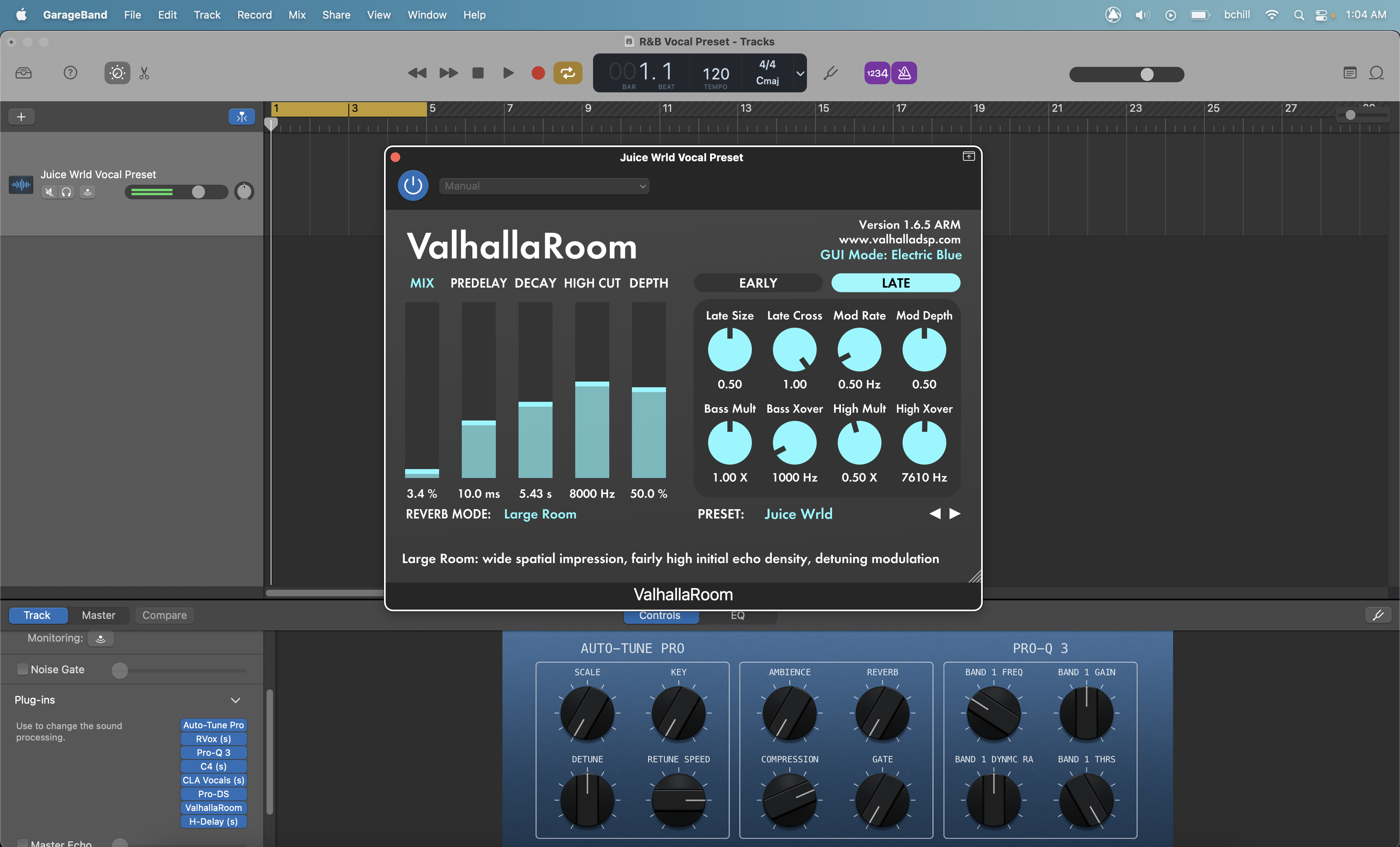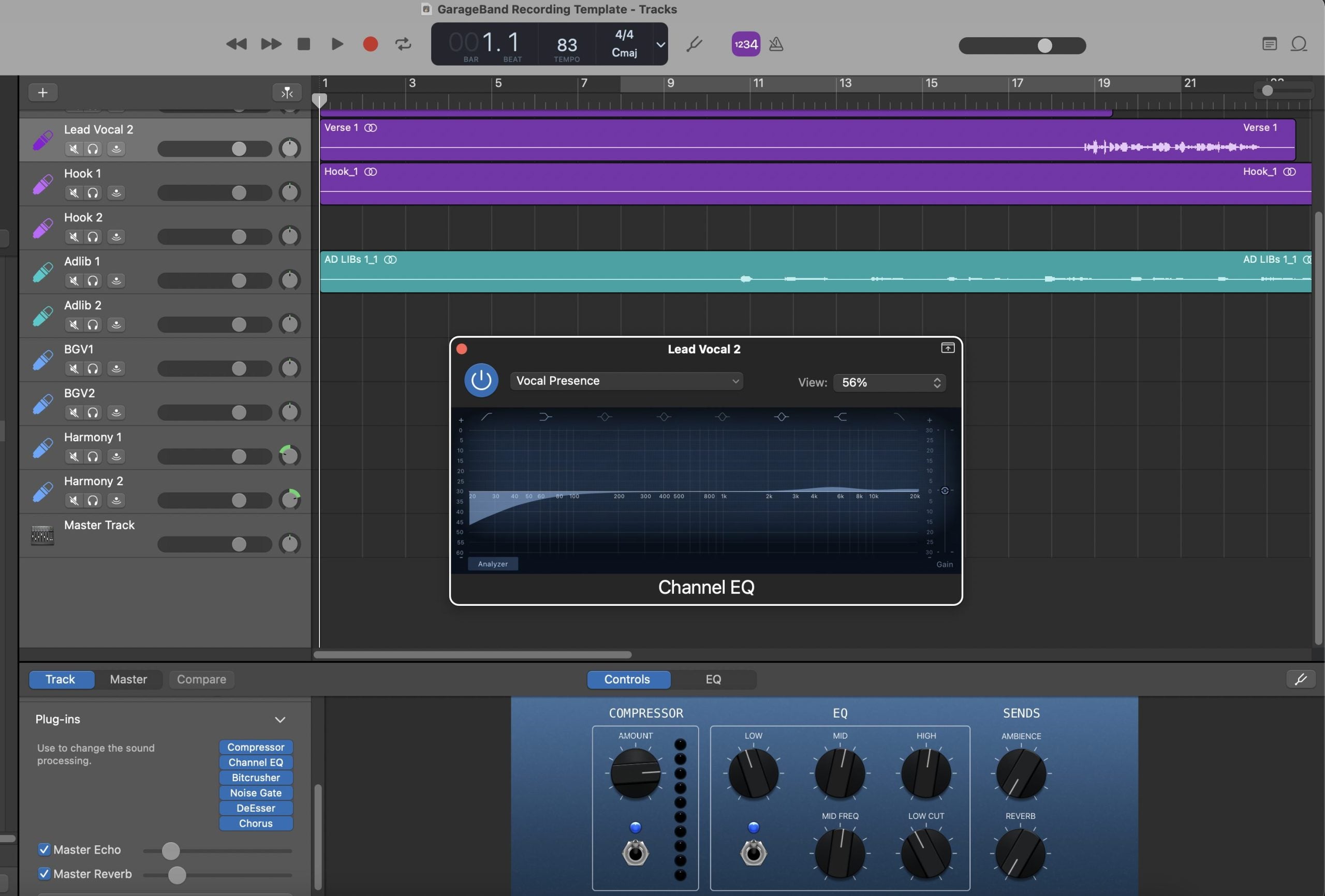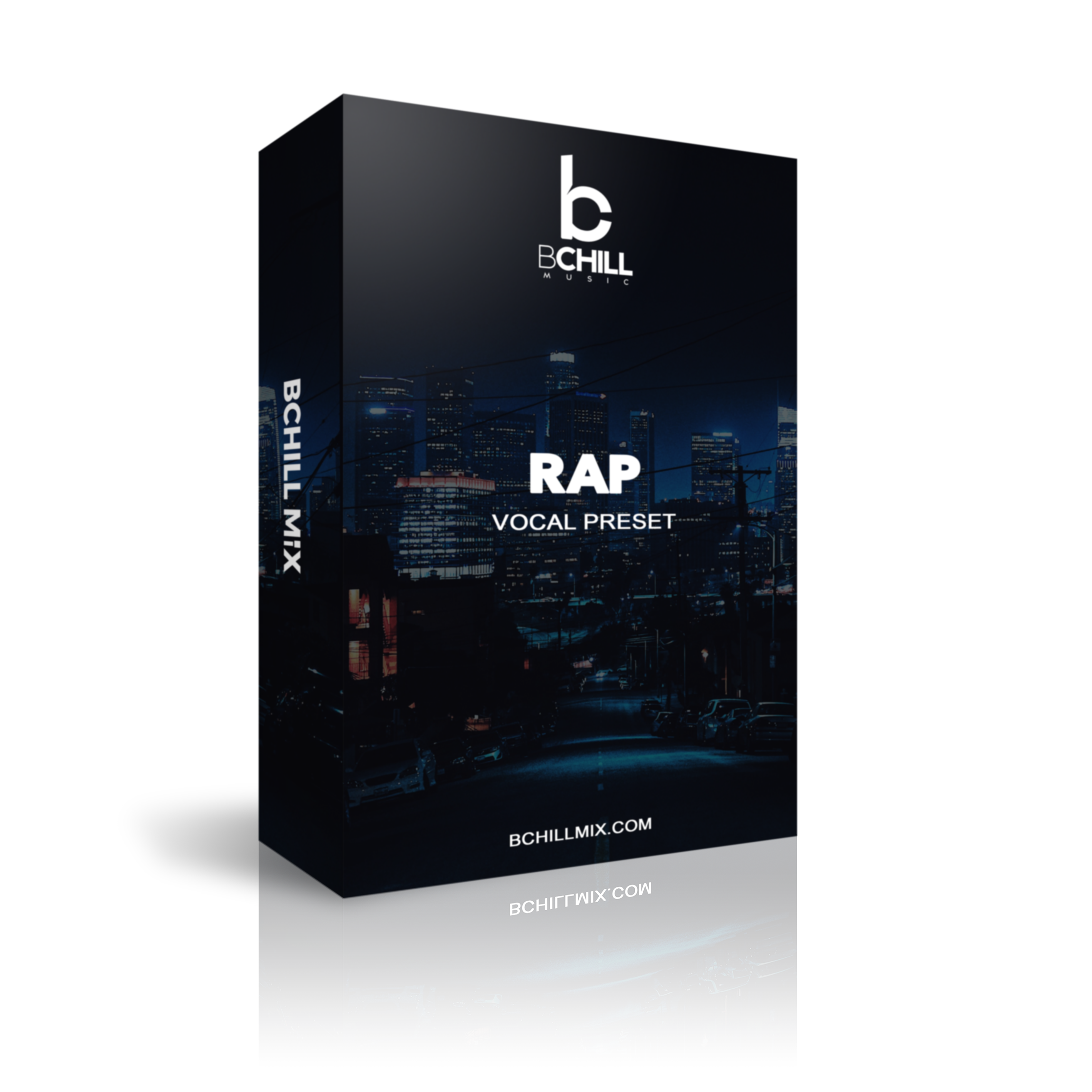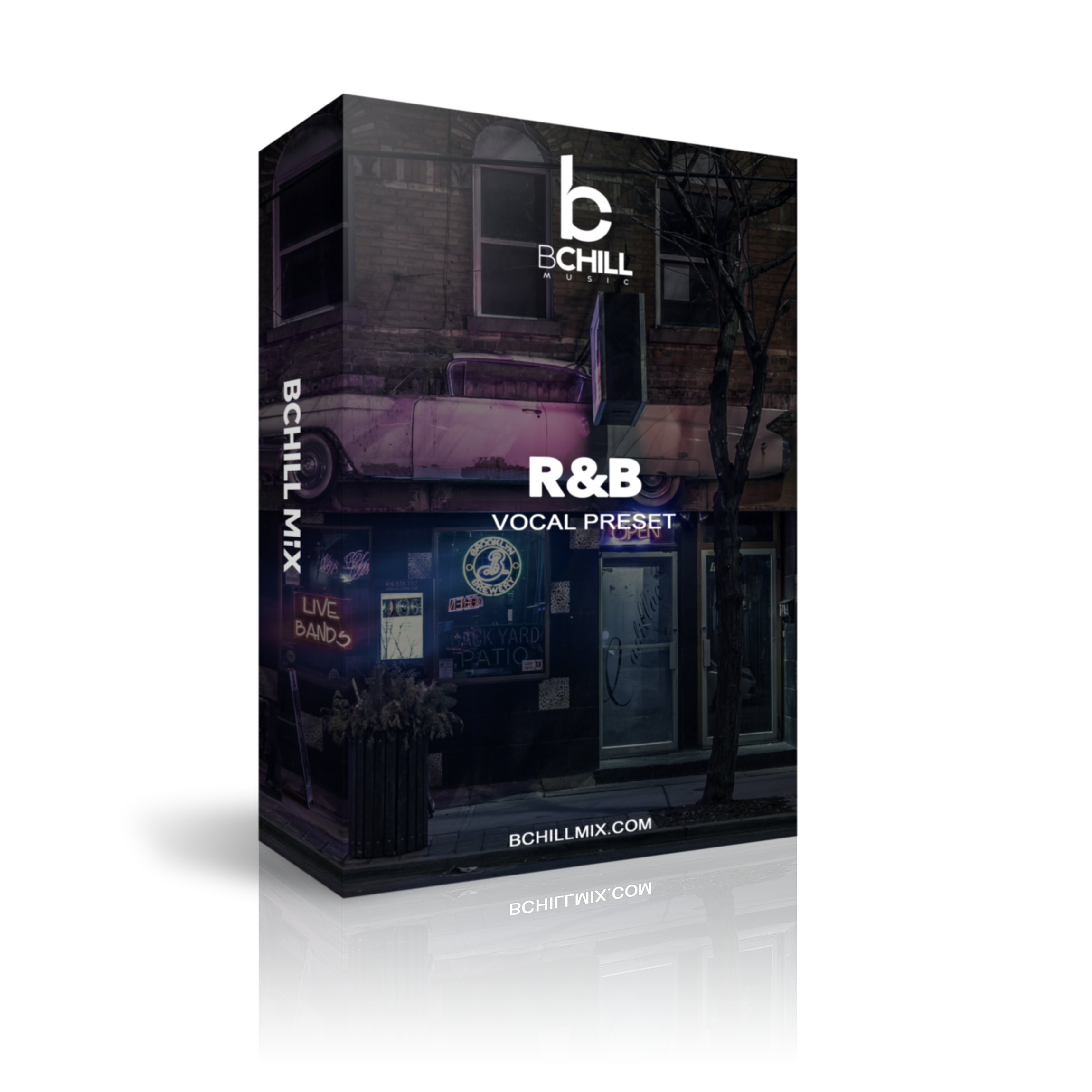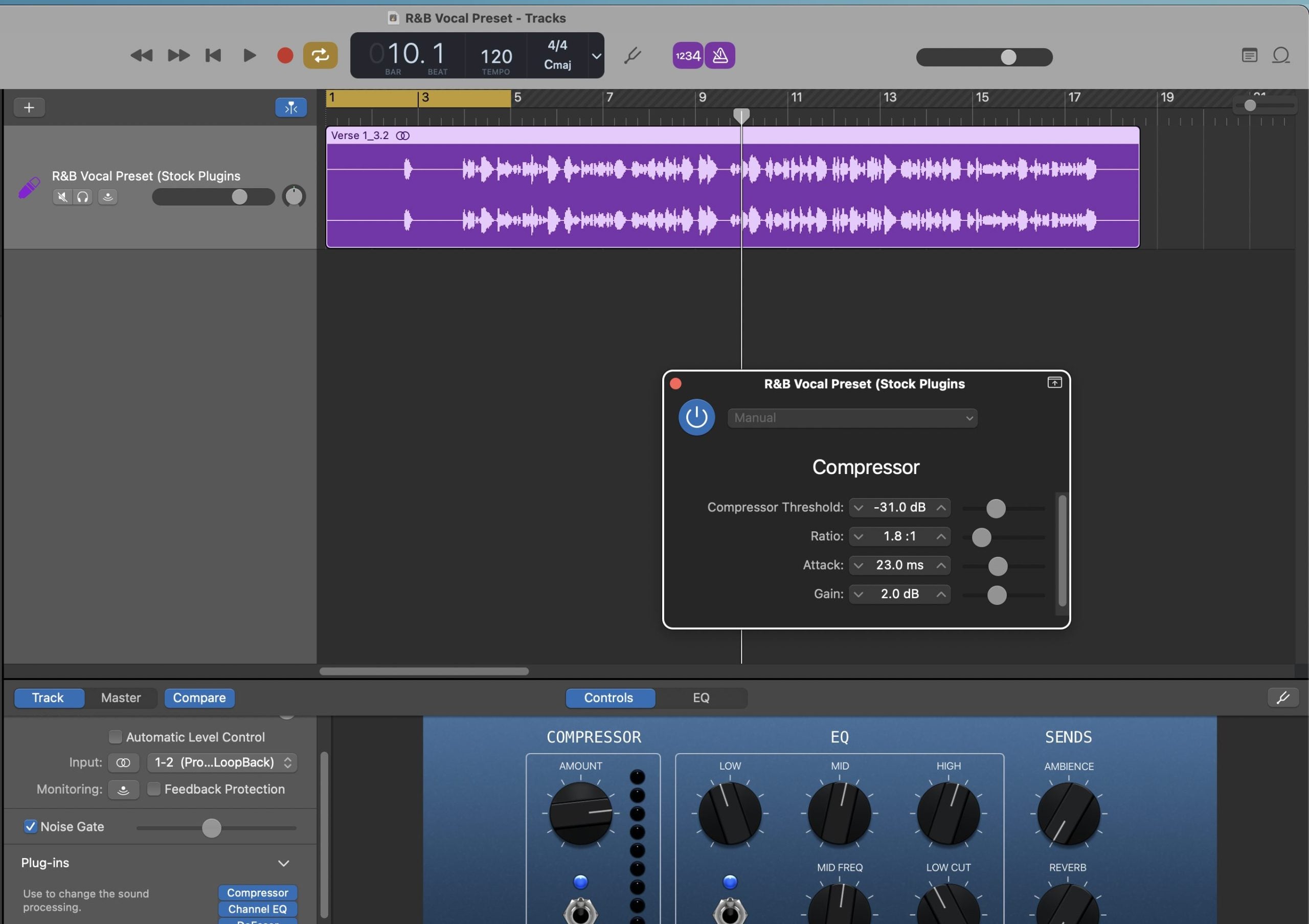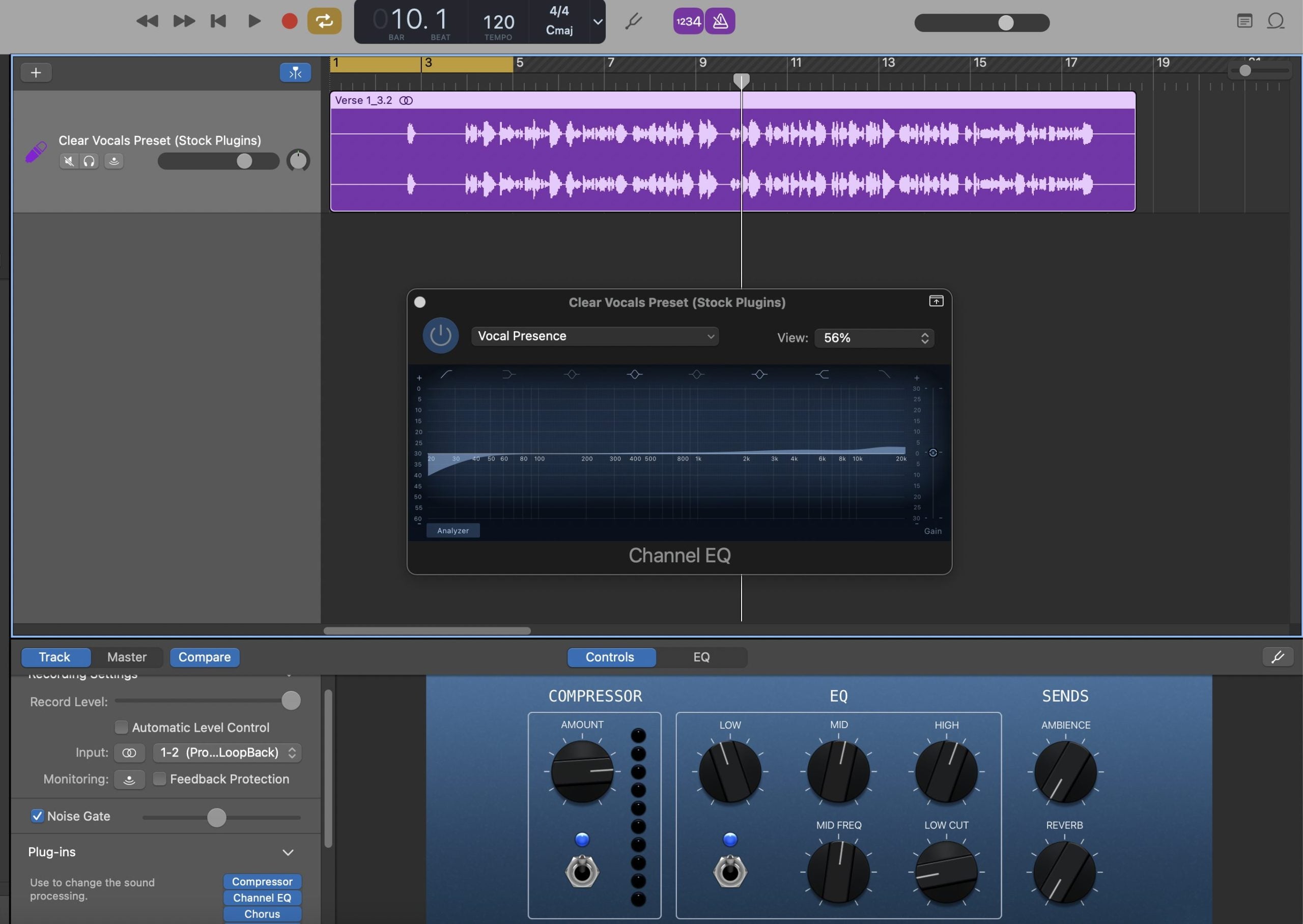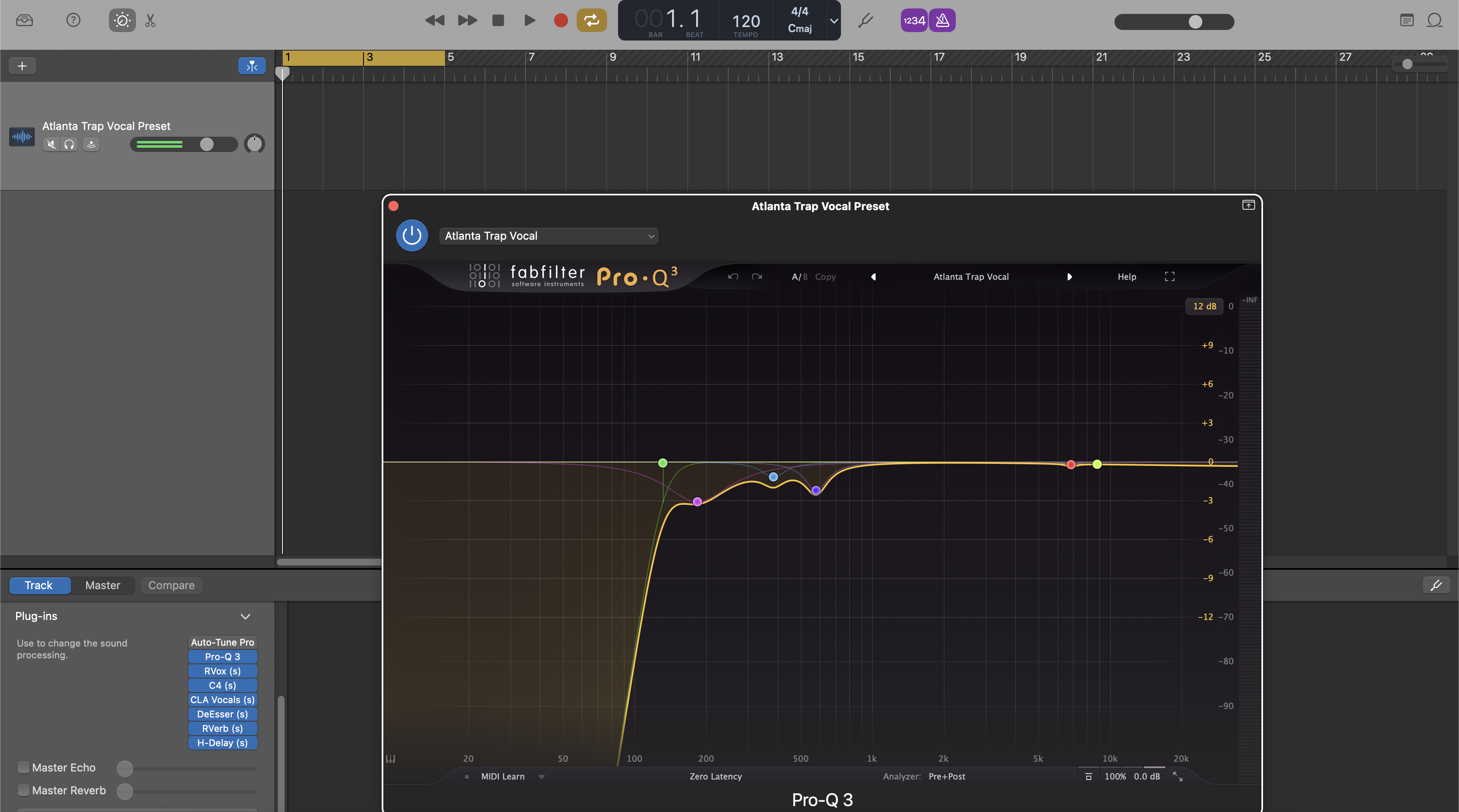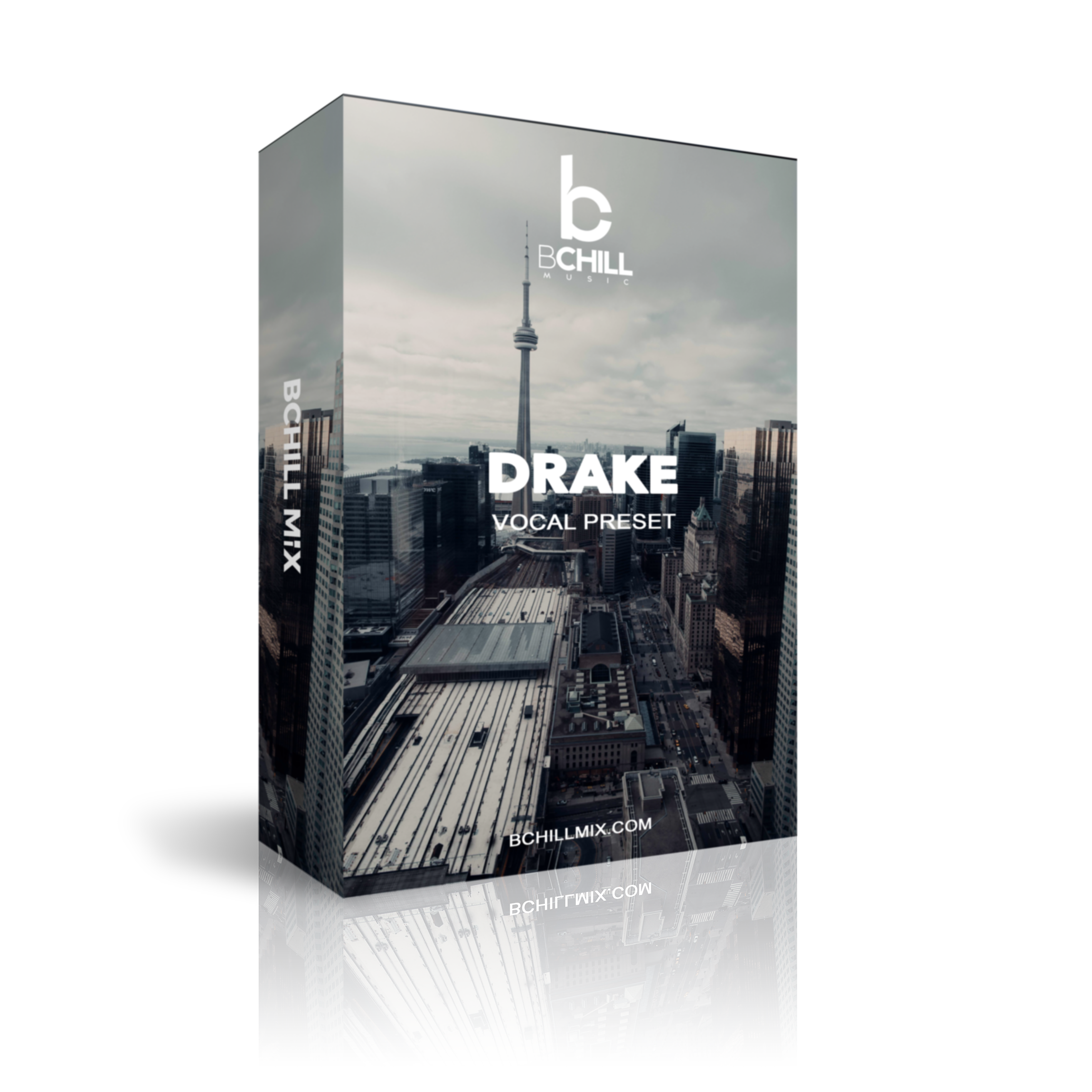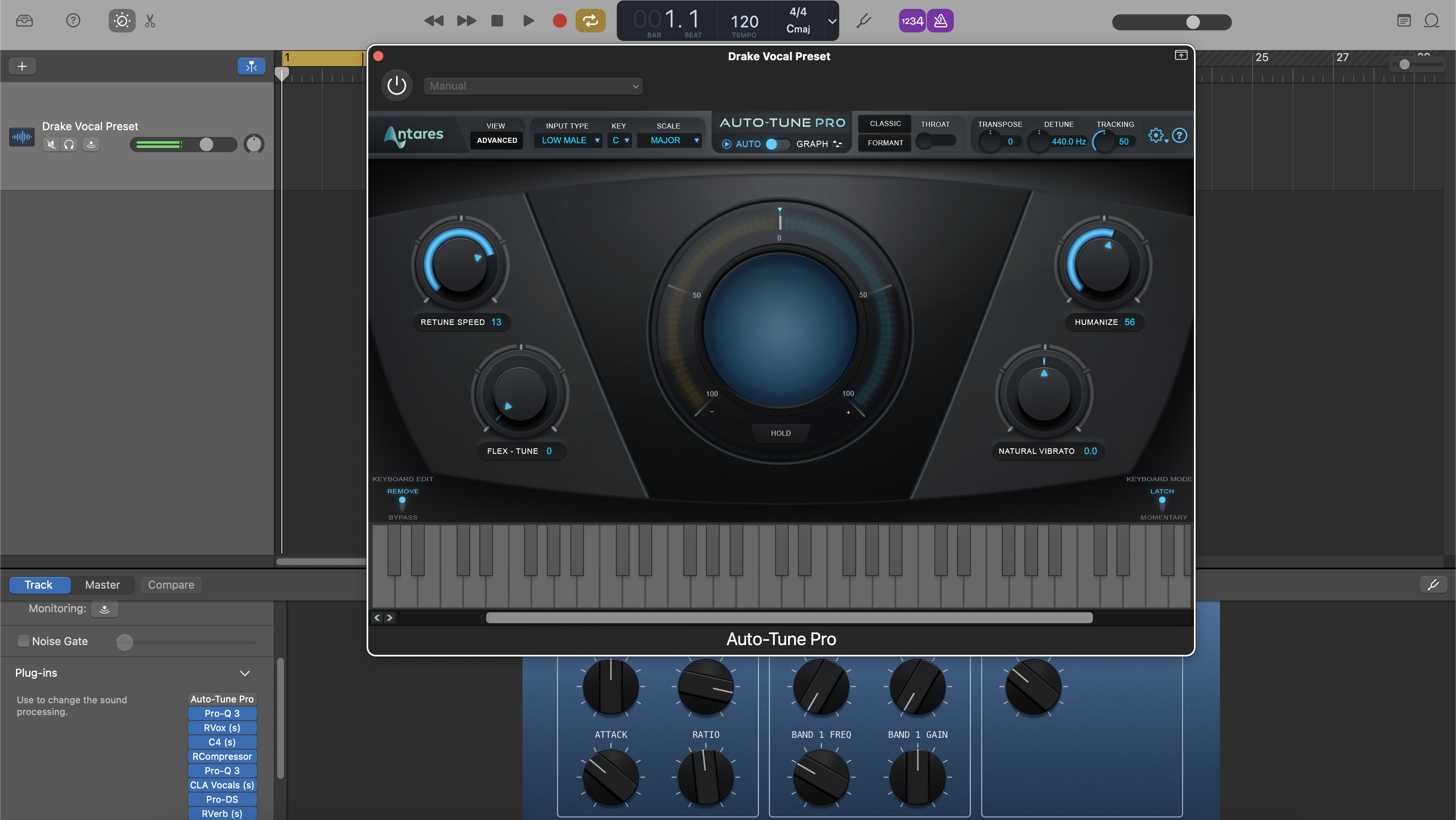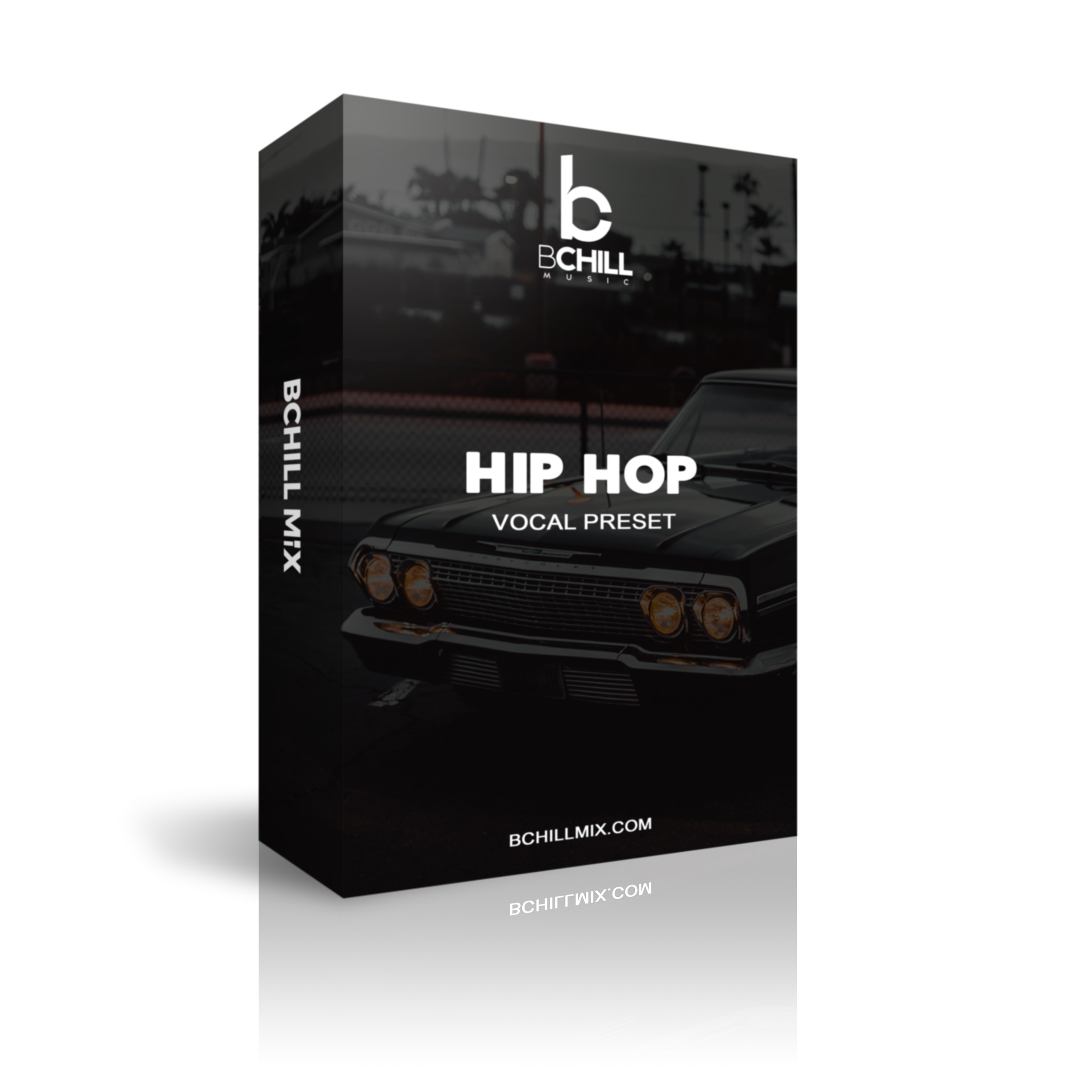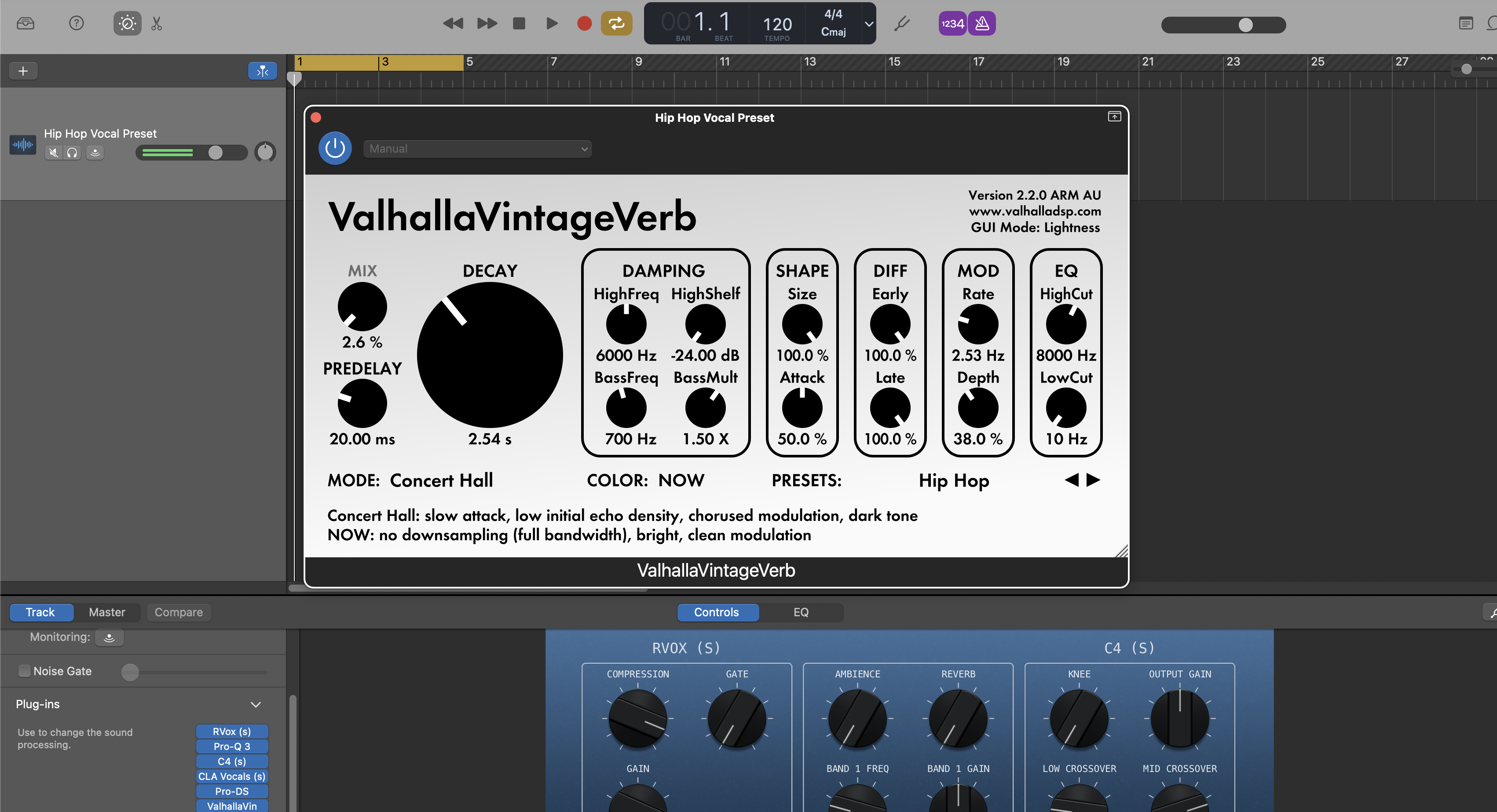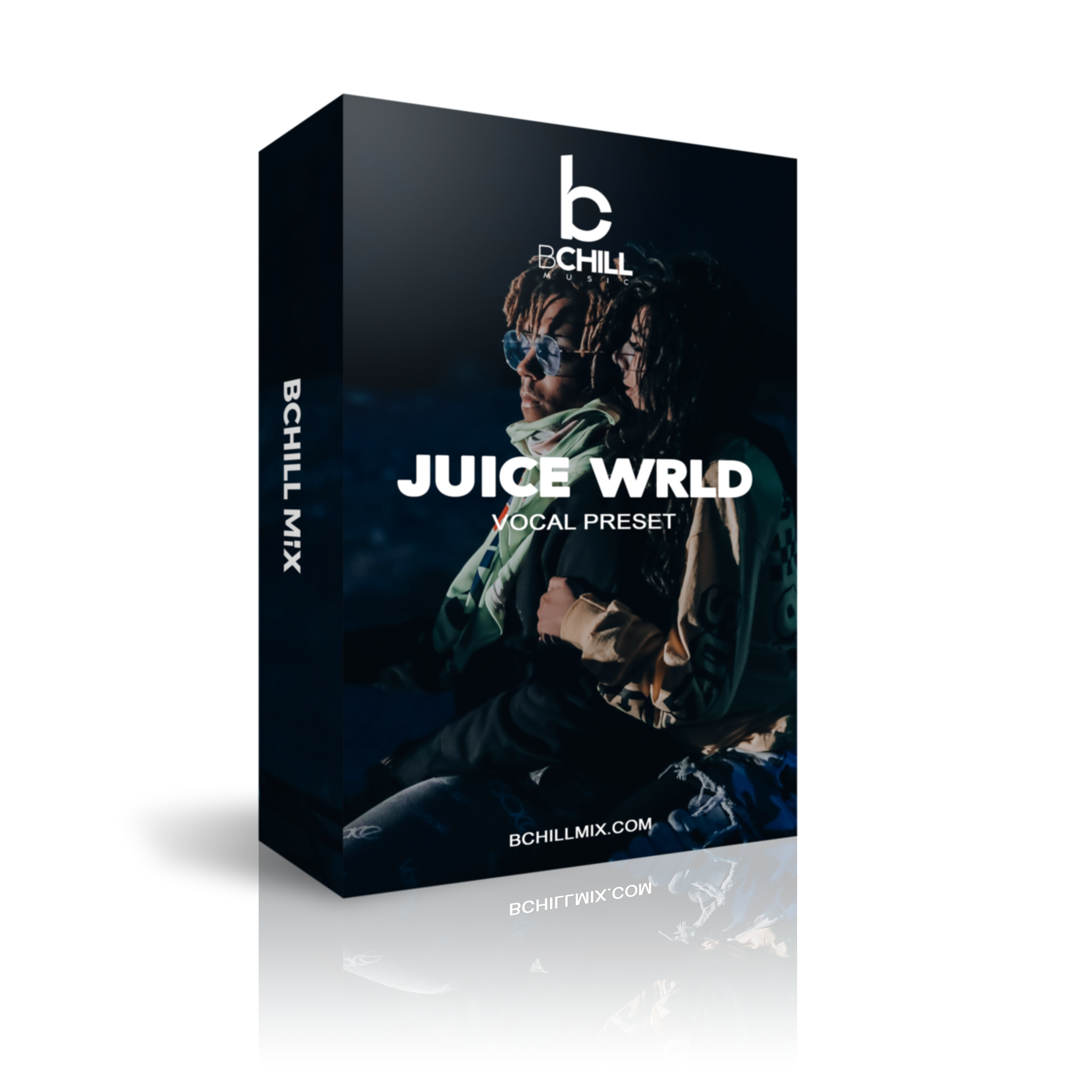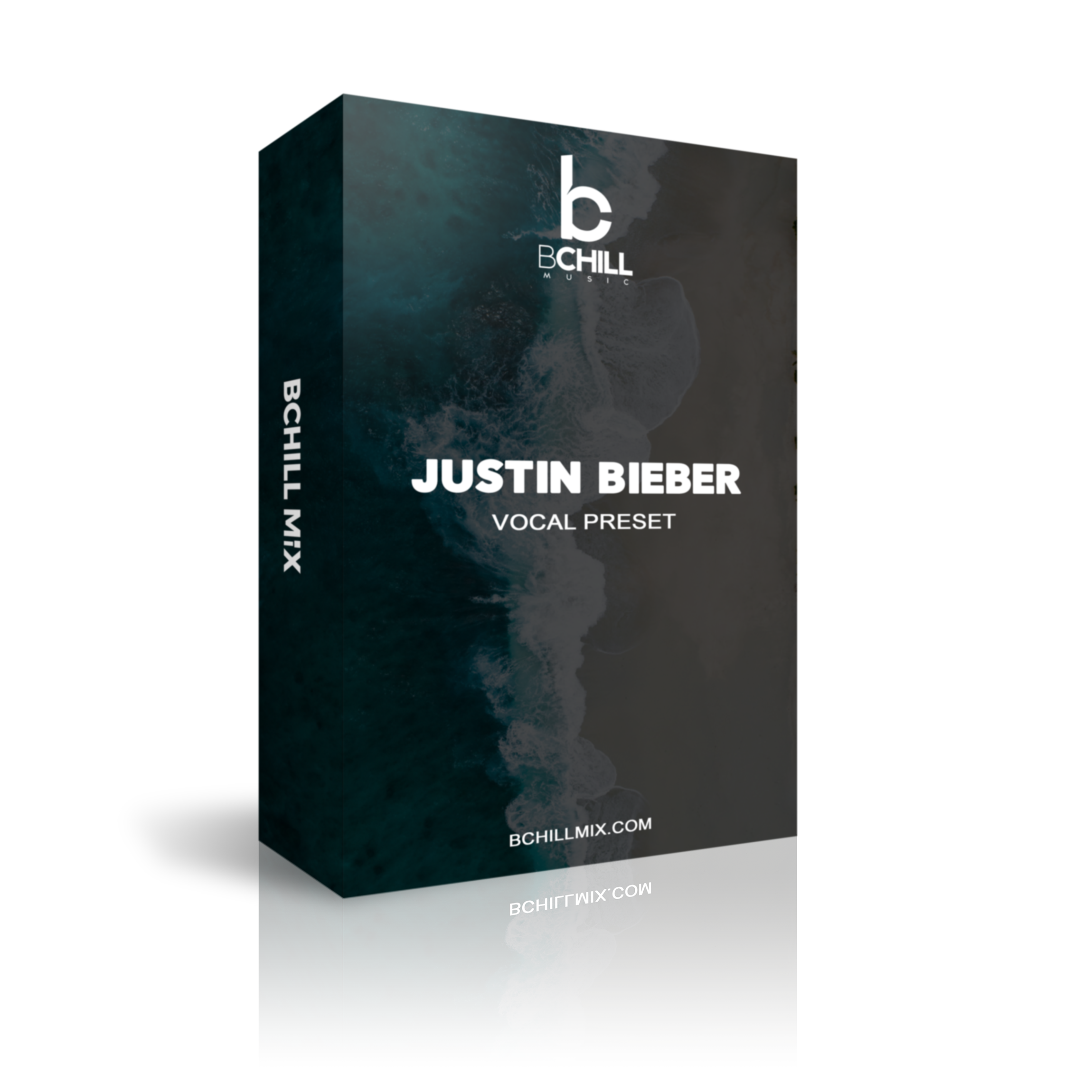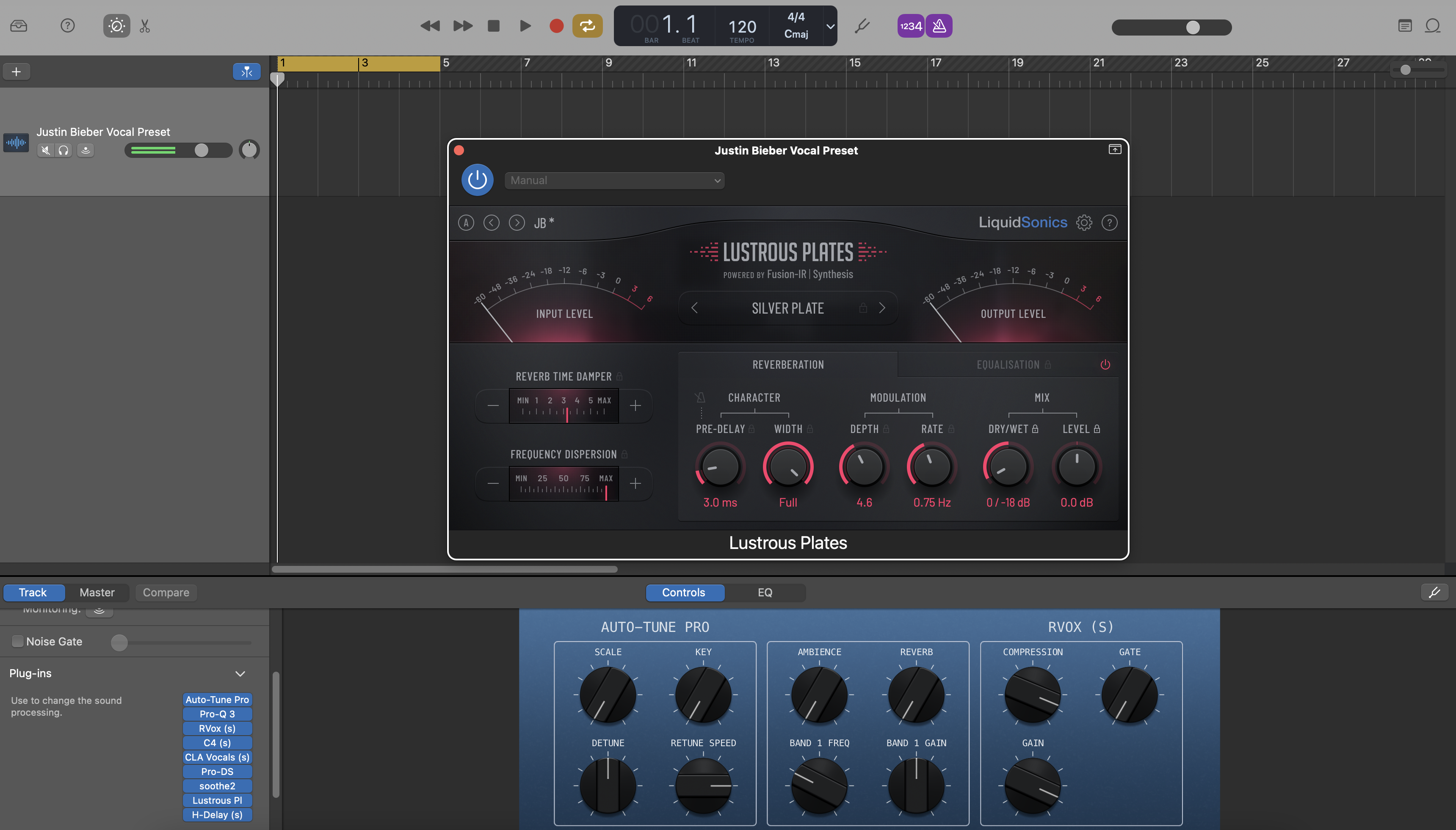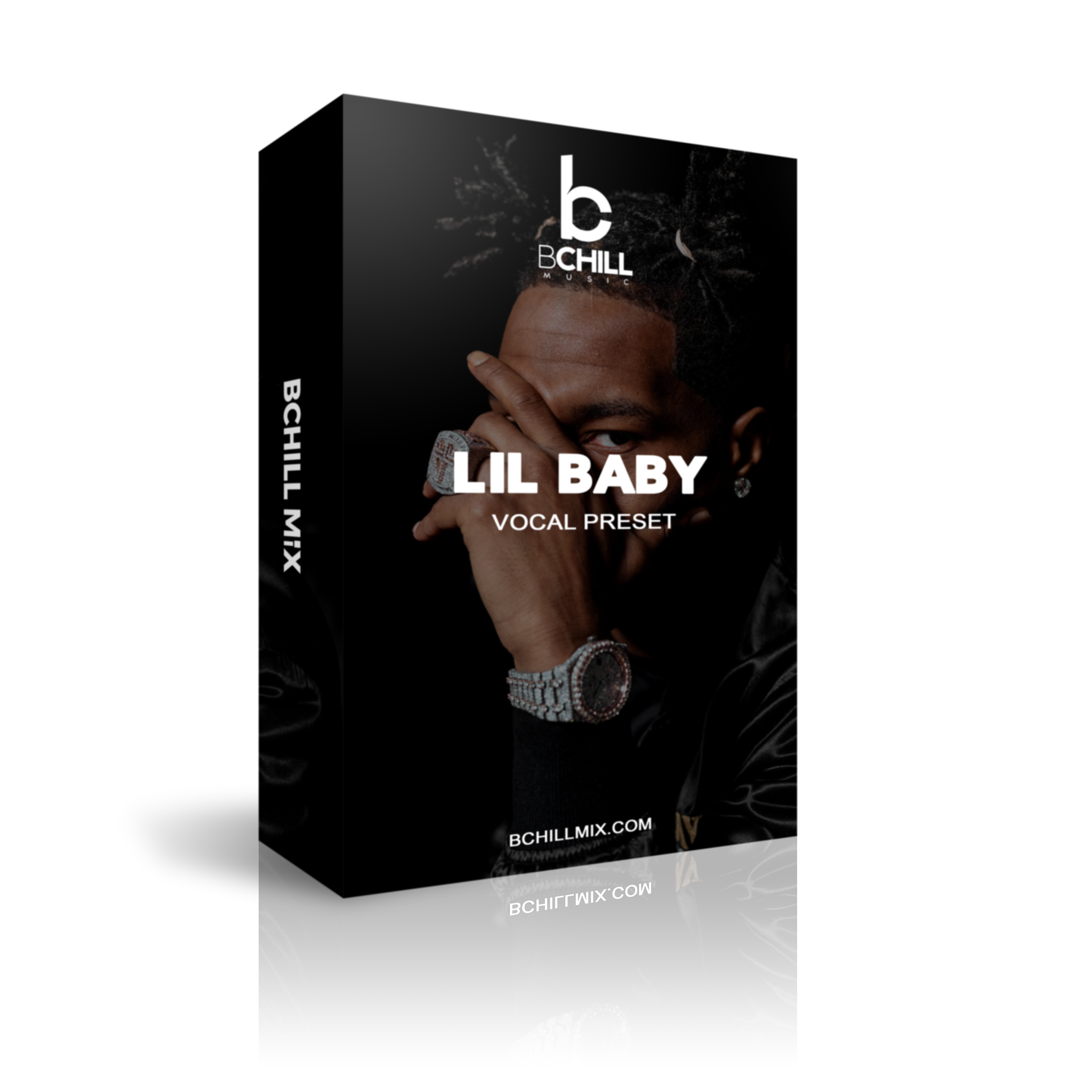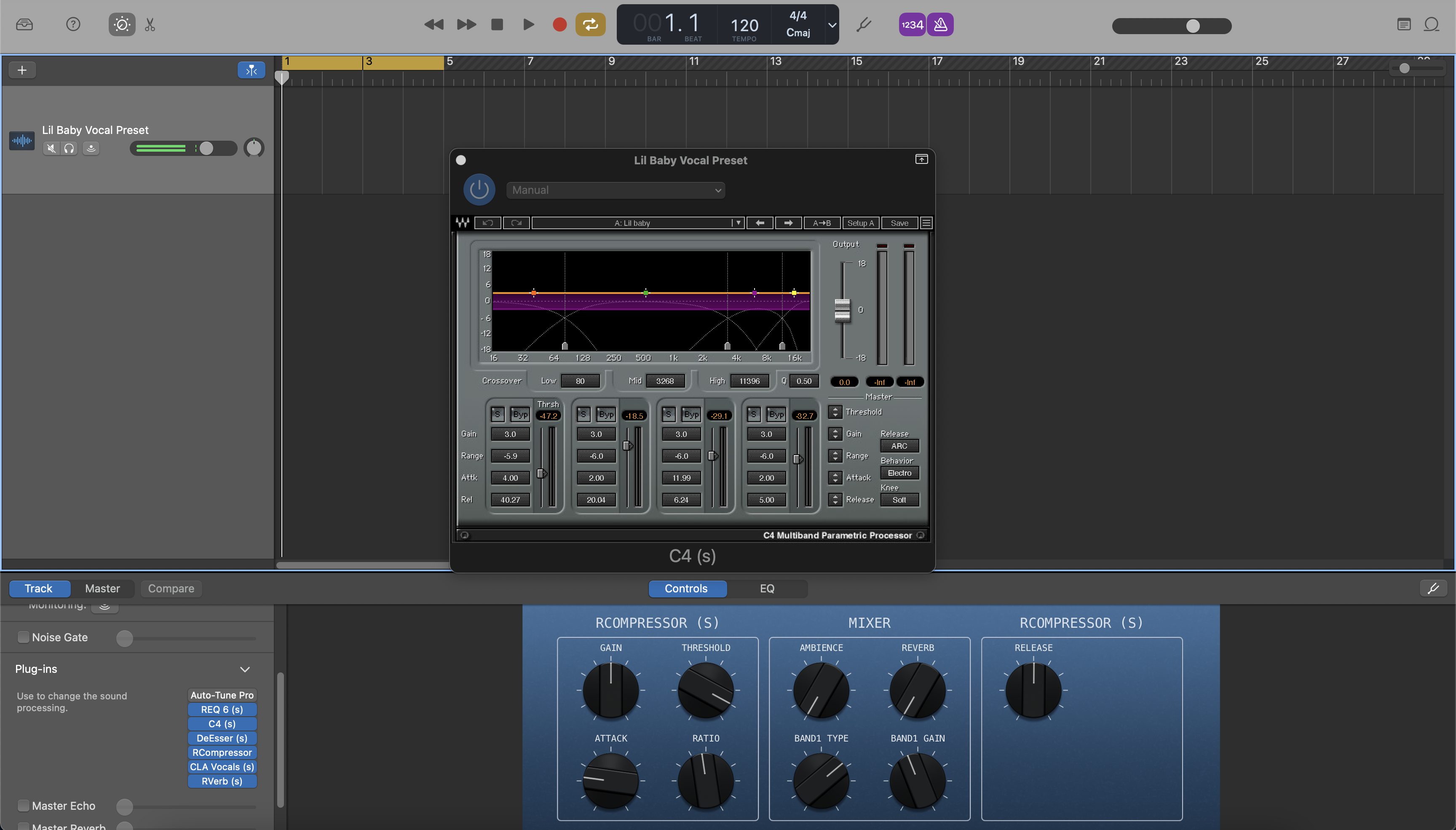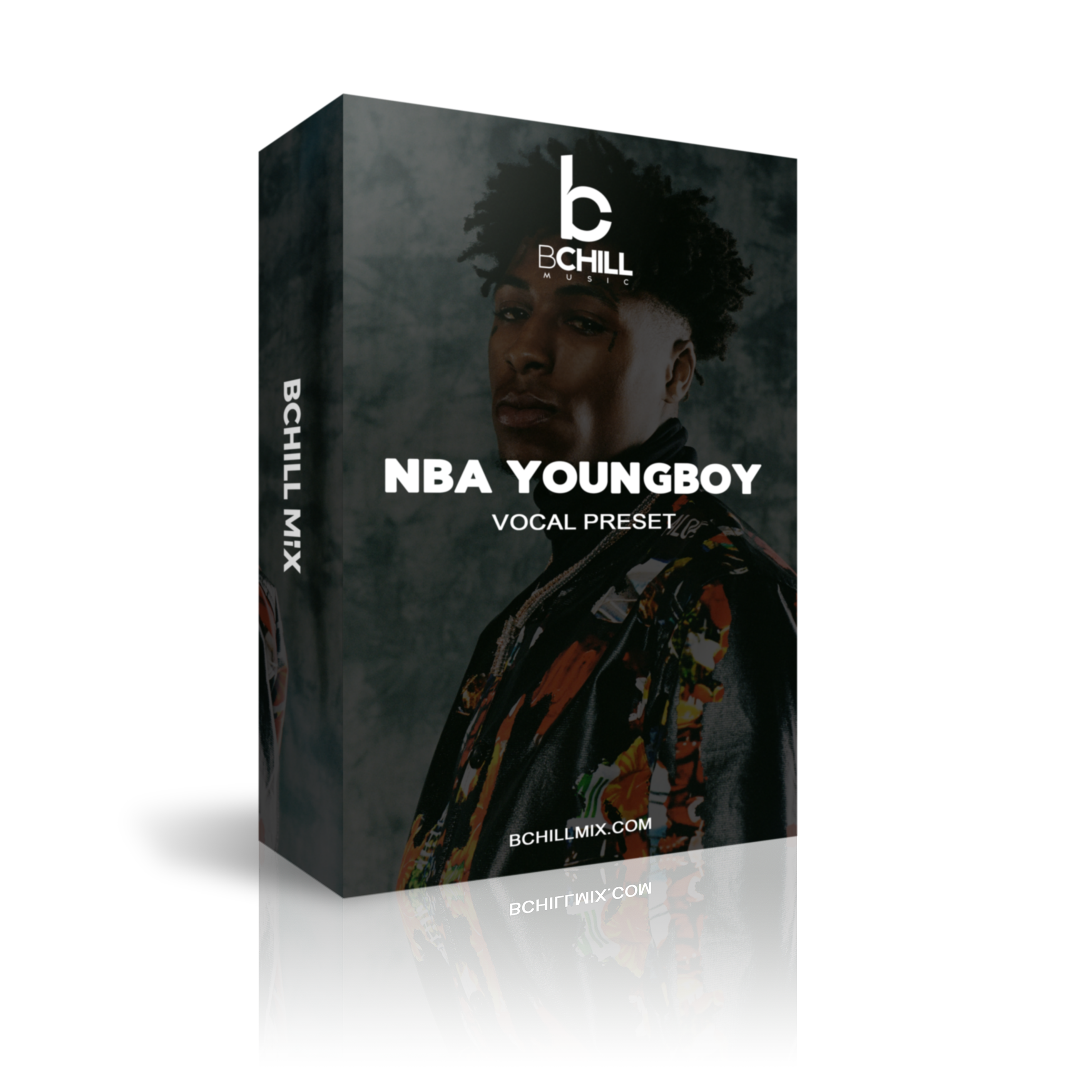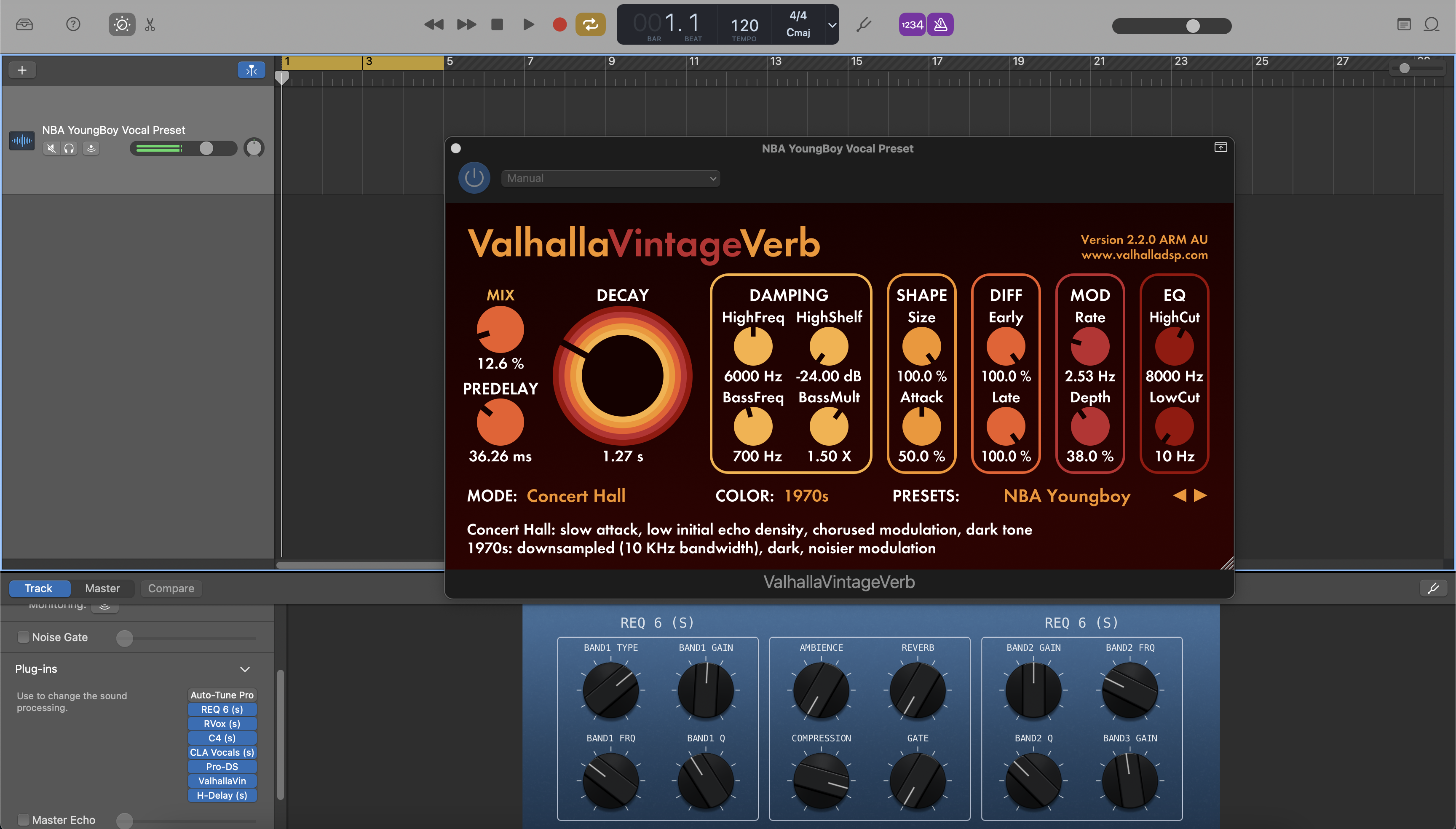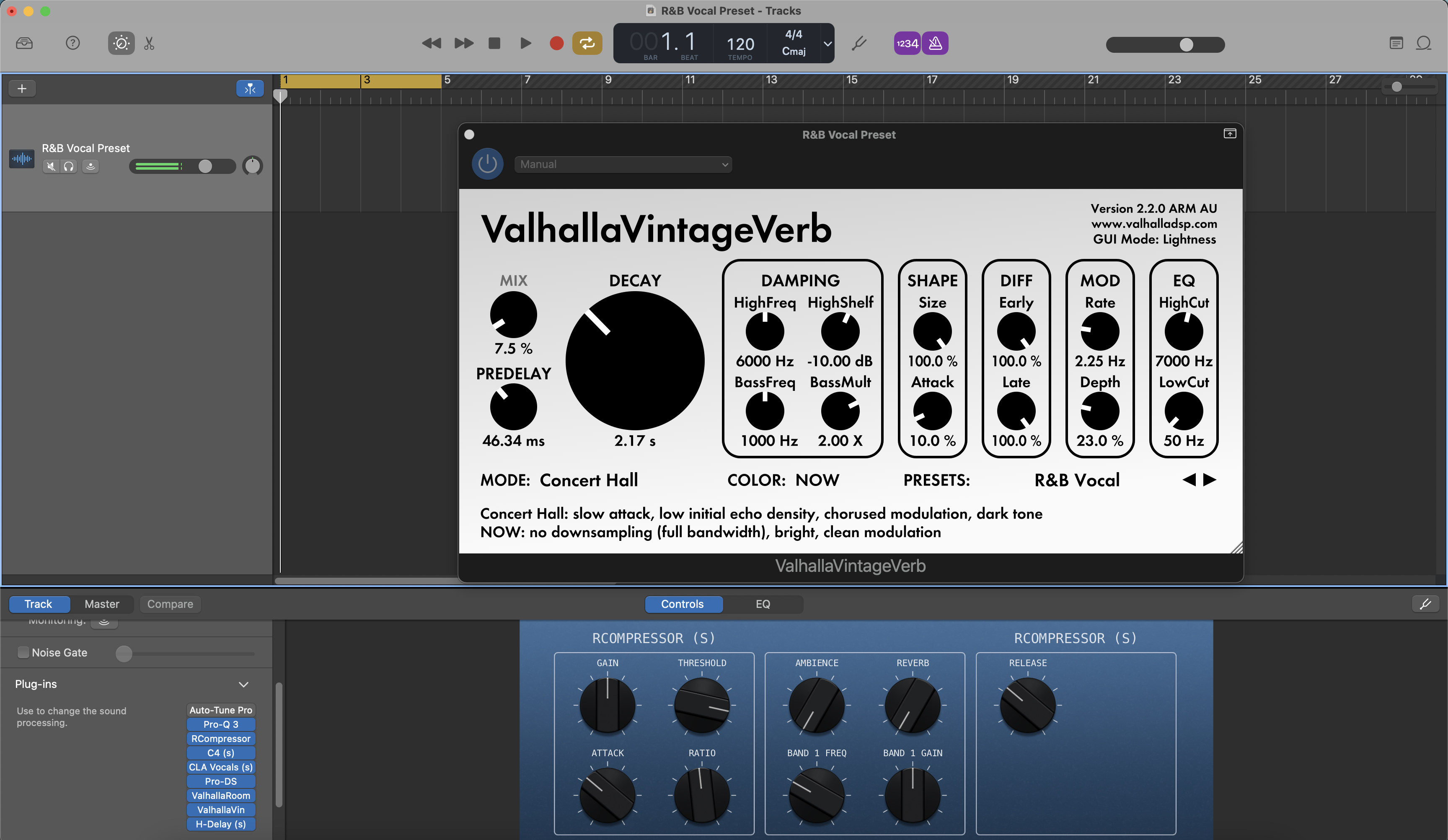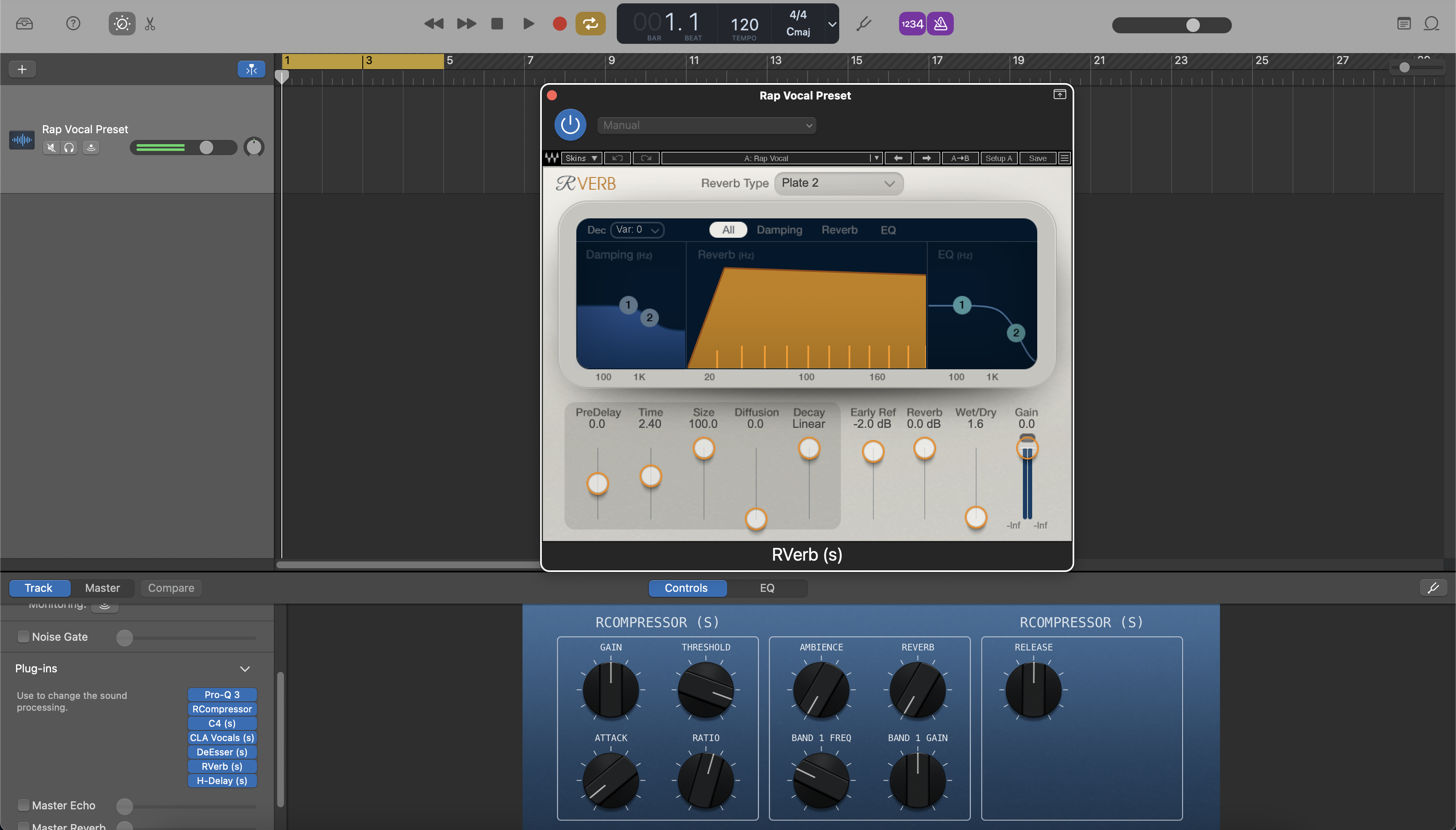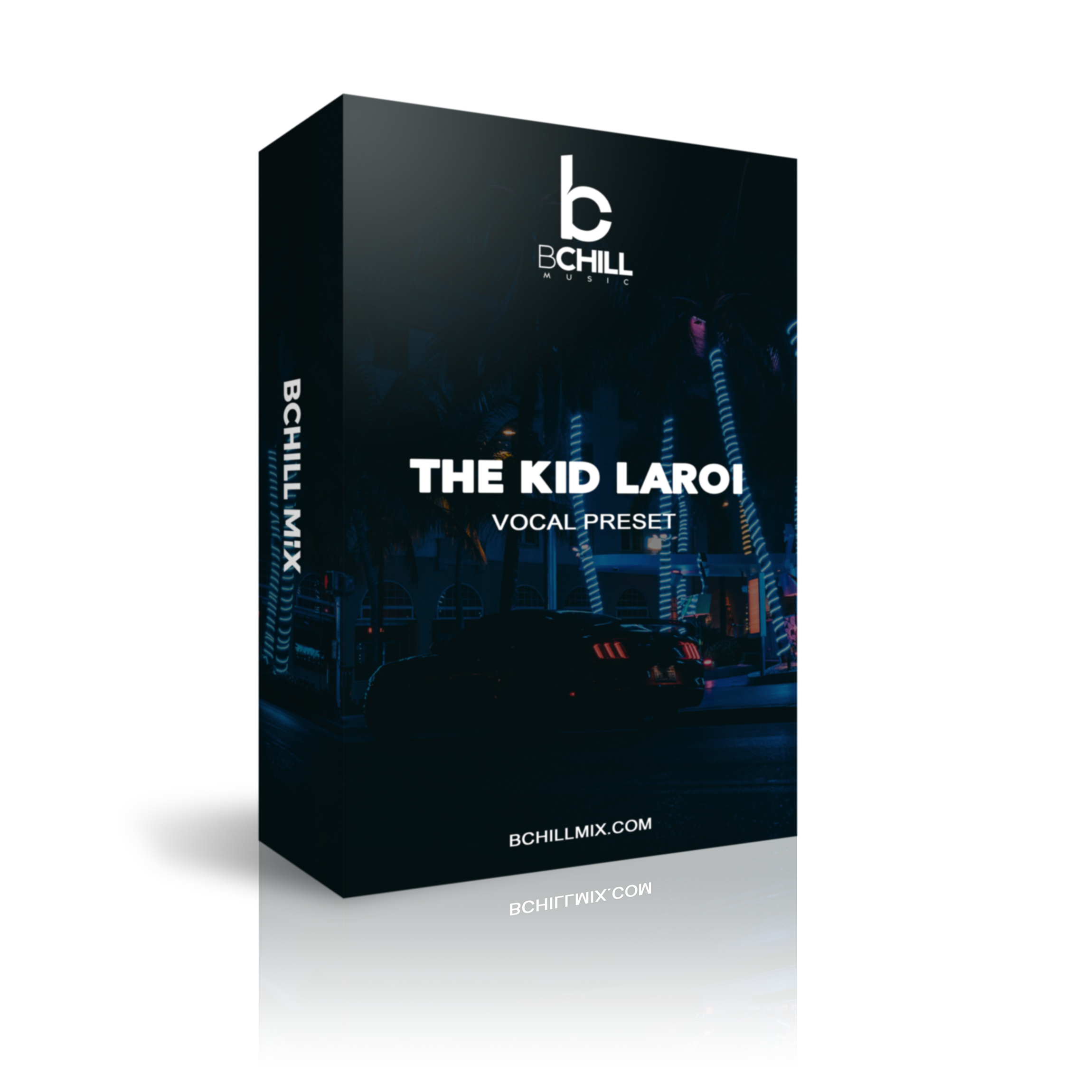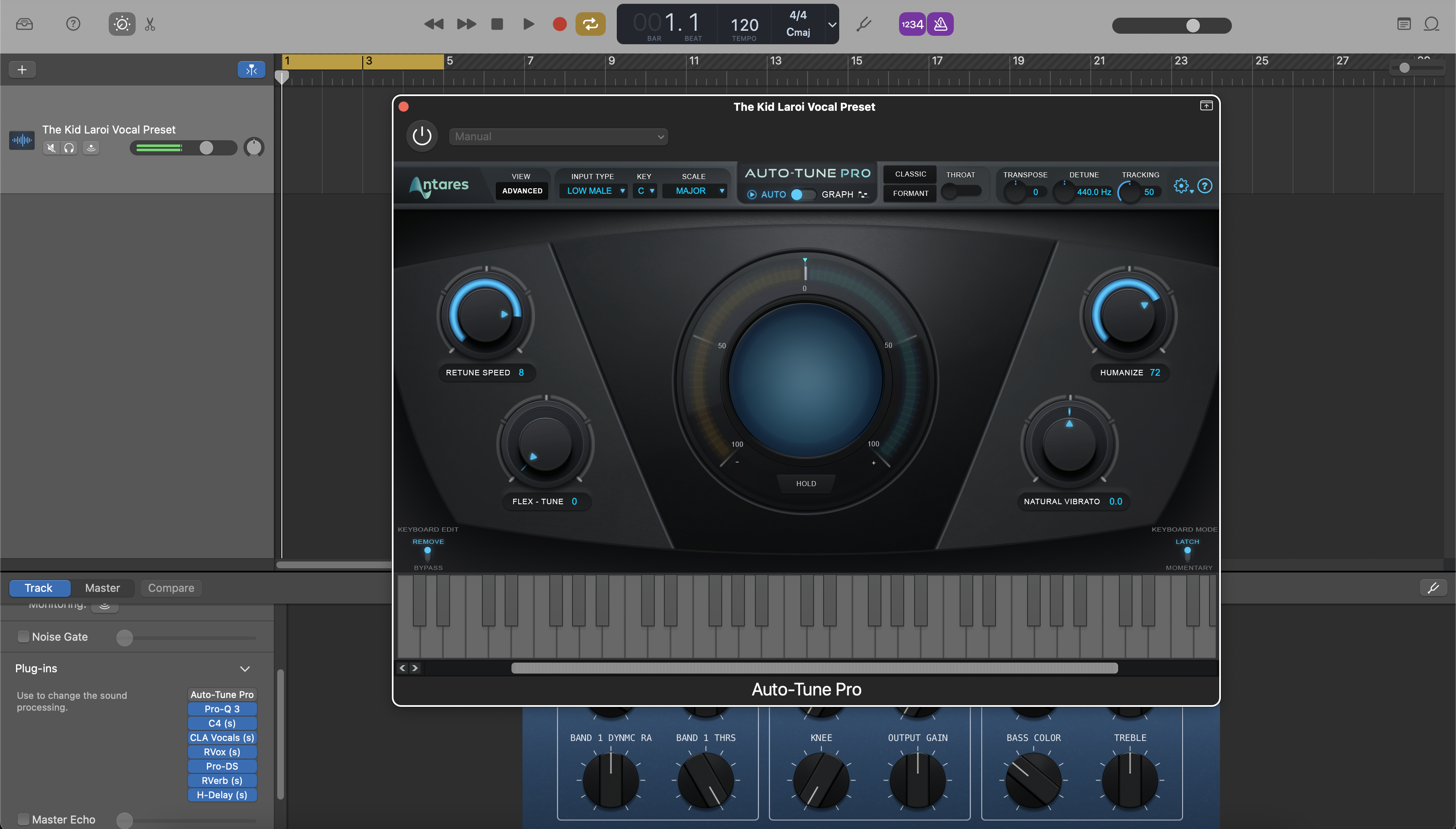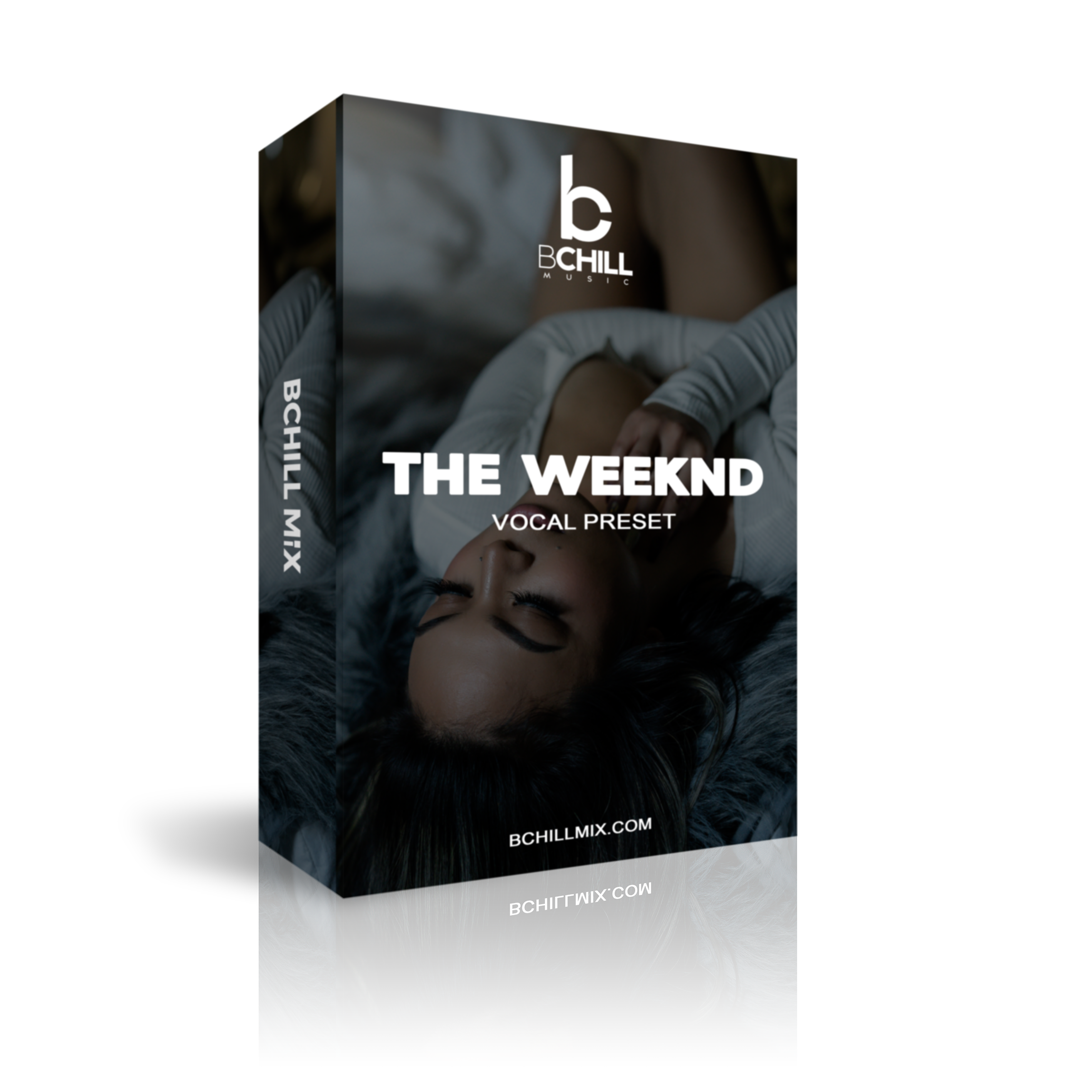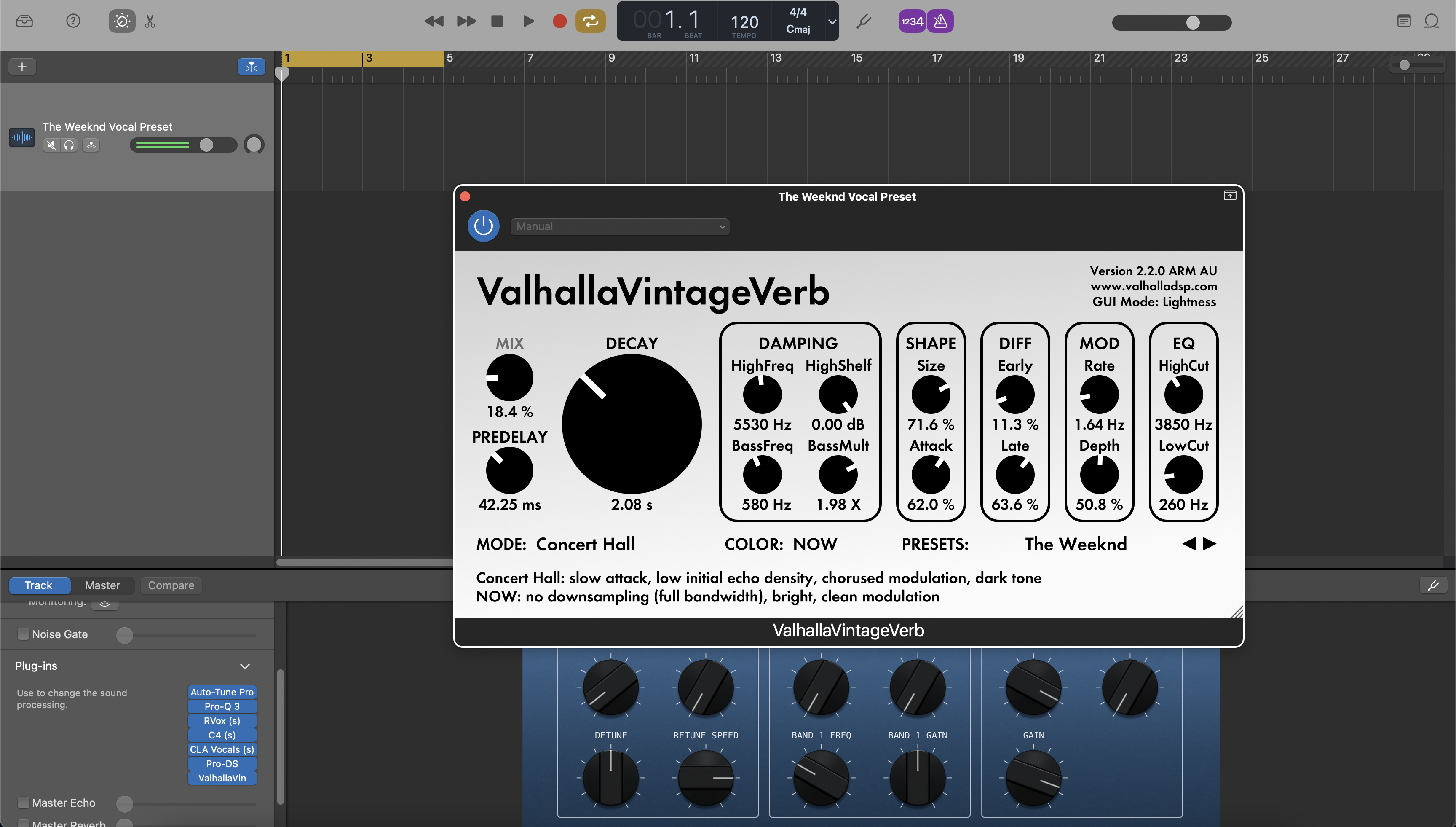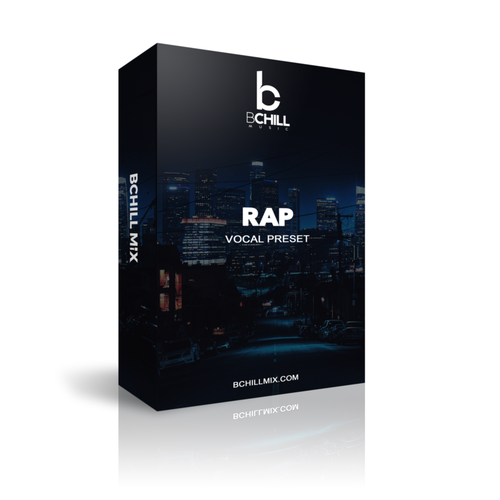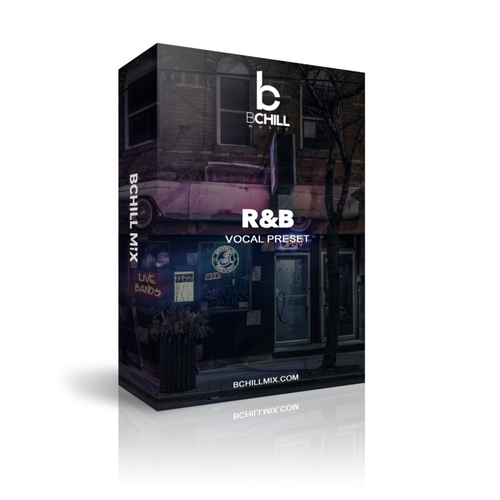스톡 프리셋 및 템플릿
즉시 사용 가능한 녹음 템플릿과 스톡 보컬 프리셋으로 작업 흐름을 간소화하세요.
프리미엄 보컬 프리셋
최고급 플러그인으로 제작된 프리미엄 보컬 프리셋으로 뛰어난 사운드 품질을 경험하세요
나만의 바구니 만들기
초 안에 세션을 변환하세요
즉시 세션 설정, 준비된 녹음 템플릿 및 보컬 프리셋과 함께.




산업 크레딧

Westside Boogie

숀텔

Jarren Benton

DJ Tunez

보리

캐스키

Rittz

니아 라일리

Eugy

Q 파커
엔지니어 소개

엔지니어 소개
안녕하세요! 저는 바이런 힐이며, 15년 이상의 경력을 가진 전문 음악 프로듀서이자 믹싱 엔지니어로 애틀랜타, 조지아에 기반을 두고 있습니다. 저는 전 세계 수천 명의 클라이언트와 다양한 장르에서 작업해 왔으며 — 인디 아티스트부터 메이저 레이블 아티스트까지 포함됩니다. 제 작업 경력에는 웨스트사이드 부기, 보리, 숀텔, DJ 튠즈, 자렌 벤튼, 그리고 리츠와 함께한 작업뿐만 아니라 대릴 메이즈, 션두즈매직, 그리고 처비스 클로딩 같은 크리에이터 및 브랜드와의 협업도 포함됩니다.
수년간 저는 보컬 체인을 제작하는 데 훈련된 귀를 개발해 왔으며, 이는 장르나 DAW에 상관없이 깨끗하고 균형 잡히며 전문적인 사운드를 제공합니다. 이 컬렉션의 각 프리셋은 같은 목표로 만들어졌습니다: 더 빠르게 작업하고, 더 나은 사운드를 내며, 명료함, 자신감, 그리고 의도를 담아 당신의 목소리에 생명을 불어넣도록 돕는 것입니다.
우리의 작업을 들어보세요
R&B
이전
후
랩
이전
후
팝
이전
후
영혼
이전
후
바위
이전
후
라틴어
이전
후
자주 묻는 질문
이 프리셋들은 초보자에게 친숙한가요?
이 프리셋들은 초보자에게 친숙한가요?
예 — 모든 프리셋은 즉시 작동하도록 최적화되어 있습니다. 그냥 끌어서 놓고 녹음을 시작하세요. 초보자이든 이미 정기적으로 녹음하고 있든, 이 프리셋들은 바로 믹스 준비가 된 사운드를 도와줍니다.
이 프리셋을 사용하려면 타사 플러그인이 필요합니까?
이 프리셋을 사용하려면 타사 플러그인이 필요합니까?
저희는 기본 플러그인 버전(추가 플러그인 불필요)과 프리미엄 버전(업계 표준 서드파티 도구 사용)을 모두 제공합니다. 제품 설명에는 필요한 플러그인이 명확히 나와 있습니다.
이것이 FL Studio에서 작동할까요?
이것이 FL Studio에서 작동할까요?
예 — 각 프리셋은 귀하의 DAW에 맞게 특별히 제작되었습니다. 결제 전에 프리셋 메뉴에서 소프트웨어를 선택하기만 하면 됩니다.
이것들을 노래, 랩, 또는 둘 다에 사용할 수 있나요?
이것들을 노래, 랩, 또는 둘 다에 사용할 수 있나요?
절대적으로 — 프리셋은 현대적인 보컬 스타일을 위해 제작되었으며, 노래와 랩 모두에 맞춘 EQ, 컴프레션, 리버브, 딜레이 설정을 포함합니다. 이 체인은 장르를 넘나들며 유연하게 작동합니다.
구매 후 파일을 얼마나 빨리 받을 수 있나요?
구매 후 파일을 얼마나 빨리 받을 수 있나요?
즉시. 주문을 완료하는 즉시, DAW에 맞춘 단계별 설치 가이드와 함께 다운로드 링크를 받게 됩니다. 몇 분 안에 새 보컬 체인으로 녹음을 시작할 수 있습니다.
GarageBand 프리셋 설명
I. GarageBand 보컬 프리셋 소개
GarageBand (Mac 또는 iOS)에서 보컬을 녹음하거나 믹스할 때, 잘 만들어진 프리셋은 매 세션마다 같은 체인을 다시 만들지 않고도 현대적이고 반복 가능한 보컬 톤을 제공합니다. 프리셋은 균형 잡힌 이펙트 경로를 불러옵니다—톤 조정을 위한 EQ, 레벨 제어를 위한 컴프레션, 부드러운 "s" 사운드를 위한 디에싱, 그리고 세련된 앰비언스—그래서 아이디어를 빠르게 포착하고 데모부터 출시까지 사운드를 일관되게 유지할 수 있습니다. BCHILL MIX에서는 이어버드, 휴대폰, 스튜디오 모니터에서 잘 전달되면서도 편안하게 트래킹할 수 있을 만큼 지연 시간을 낮게 유지하는 신뢰할 수 있는 체인을 목표로 합니다.
이 가이드는 GarageBand에서 보컬 프리셋이 무엇인지, 언제 가장 도움이 되는지, Mac과 iOS에서 설치 및 조정하는 방법, 랩, R&B, 팝, 싱어송라이터, 튜닝 중심 장르에 맞춘 스타일 팁을 설명합니다. 또한 한 번 저장하는 세션 템플릿(프로젝트 레이아웃)이 프리셋과 어떻게 조화를 이루어 더 빠르고 체계적인 워크플로우를 가능하게 하는지도 보여줍니다. 전체 세트는 여기에서 확인하세요: GarageBand Vocal Presets.
II. GarageBand에서 보컬 프리셋이란?
GarageBand에서 보컬 프리셋은 보컬 트랙(또는 버스)에 저장된 플러그인 체인으로, 목소리, 마이크, 노래에 맞게 다듬을 수 있는 합리적인 시작 설정을 포함합니다. 균형 잡힌 “스타터” 체인은 보통 다음을 포함합니다:
- 하이패스 + 작은 외과적 EQ로 저주파 잡음 제거 및 거친 소리 완화.
- 두 개의 가벼운 컴프레서 연속 사용으로 명백한 펌핑 없이 안정적인 레벨 유지.
- 디에서는 고음역대 “에어” 앞에 배치하여 자음이 부드럽게 유지되도록 합니다.
- 선택적 새츄레이션/익사이터로 존재감과 날카로움 추가.
- 템포에 맞춘 딜레이 + 짧은 플레이트/룸으로 가사를 지원하는 공간감.
Mac에서는 스마트 컨트롤에서 체인을 불러오고 트랙별로 플러그인을 관리합니다. iPhone/iPad에서는 플러그인 & EQ 탭에서 작업합니다. 어느 쪽이든 목표는 예측 가능한 게인 스테이징과 매 세션마다 설정을 새로 만들지 않고도 몇 초 만에 조정할 수 있는 깔끔하고 현대적인 사운드입니다. Mac용 GarageBand에 대한 더 넓은 개요는 이 글을 붙여넣은 후 아래 링크된 Apple 사용자 가이드를 참조하세요.
III. 프리셋 사용 이유 (이점 및 도움이 되는 경우)
- 속도: 열고, 프리셋 선택하고, 녹음 시작—더 이상 20분짜리 플러그인 예열은 없습니다.
- 일관성: 보정된 체인은 싱글, EP, 콘텐츠 시리즈 전반에 걸쳐 톤을 일치시킵니다.
- 창의적 집중: 배관 작업이 아니라 퍼포먼스, 더블/애드립, 편곡에 시간을 투자하세요.
- 번역: 체인은 휴대폰/이어버드뿐 아니라 모니터에서도 명료하게 들리도록 조정됩니다.
- 낮은 마찰: 순간의 결정이 적어 노트북이나 iOS에서 특히 유용합니다.
훌륭한 사용 사례: 빠른 작곡 세션, 원격 협업, 릴/쇼츠, 주간 싱글, 보이스오버/팟캐스트, 또는 아이디어에서 녹음까지 몇 분 내에 진행하고 싶은 모든 워크플로우.
IV. GarageBand에서 기본 체인과 프리미엄 체인 (실제로 필요한 것)
기본 체인만 사용하는 경우 채널 EQ, 컴프레서, 디에서, 노이즈 게이트, 표준 딜레이/리버브 효과 같은 내장 플러그인을 사용합니다. 휴대 가능하고 CPU 친화적이며 GarageBand가 실행되는 모든 Mac 또는 iOS 기기에서 열 수 있어 협업과 예산 친화적인 환경에 적합합니다.
프리미엄 체인은 이미 보유하고 있고 추가적인 색감을 원할 때 선택한 서드파티 오디오 유닛을 추가합니다(다이내믹 EQ, 특수 새츄레이션, 고급 튜닝). iOS에서는 AUv3 플러그인 사용 가능 여부가 기기와 앱 버전에 따라 다릅니다. 많은 아티스트가 둘 다 사용합니다: 어디서나 트래킹할 수 있는 기본 체인과 집에서 다듬기 위한 프리미엄 체인.
빠른 선택: 프리셋이 처음인가요? 깔끔한 “클리어 보컬” 체인으로 시작하세요. 분위기를 알고 있나요? 스타일에 맞춘 체인(랩, R&B, 팝)을 불러와 임계값과 센드를 조절하세요. 옵션을 둘러보려면 GarageBand 보컬 프리셋 또는 더 넓은 보컬 프리셋 컬렉션을 참조하세요.
V. 설치 및 빠른 시작 (Mac + iOS)
A. Mac용 GarageBand
- 트랙을 생성하고 이름을 지정하세요. 리드용 새 오디오 트랙과 더블, 하모니, 애드립용 트랙을 추가하세요. 색상 코딩하고 그룹 컨트롤을 원하면 간단한 보컬 버스로 라우팅하세요.
- 입력과 모니터링을 설정하세요. 리드 트랙에서 인터페이스 입력을 선택하세요. 짧은 테스트 구절을 녹음하고 프리앰프를 조절해 피크가 클리핑 아래에 안전하게 위치하도록 하세요. 모니터링이 지연되면 트래킹 체인을 간결하게 유지(EQ → 라이트 컴프레션 → 디에스)하고 재생 시 다듬기를 추가하세요. 완료 후 Apple의 Mac용 GarageBand 가이드를 참고하세요.
- 프리셋 체인을 불러오세요. 스마트 컨트롤을 열고 EQ → 컴프레서 → 디에서 → 선택적 새츄레이션 → 딜레이/리버브 센드를 추가하세요. 트래킹 시 인서트는 주로 드라이 상태로 유지하고, 공간감은 센드에 의존해 지연과 발음이 깨끗하게 유지되도록 하세요.
- 임계값과 센드를 조절하세요. 가장 큰 라인에서 펌핑 없이 몇 dB의 깔끔한 게인 리덕션을 목표로 하세요. 밝게 만들면 디에서를 다시 확인해 “s” 소리가 부드럽게 유지되도록 하세요. 작고 템포에 맞는 딜레이와 짧은 플레이트를 사용하고, 후크 부분에서는 센드를 자동화해 올리세요.
- 설정을 저장하세요. 체인을 사용자 프리셋/패치로 저장하고 프로젝트 템플릿을 저장해 모든 세션이 일관된 라우팅, 헤드룸, 색상으로 열리도록 하세요.
B. iPhone/iPad용 GarageBand
- 오디오 레코더 트랙을 추가하세요. 플러그인 및 EQ를 열고 EQ → 컴프레서 → 디에서 → 딜레이/리버브를 삽입하세요. 편안한 녹음을 위해 간결한 체인으로 트랙을 구성하고 믹스다운 시 확장하세요.
- 레벨과 키를 설정하세요. 빠른 테스트를 녹음하고 입력을 설정해 피크가 클리핑되지 않도록 하세요. 튜닝 중심 스타일을 사용할 경우, 곡의 키/스케일을 설정한 후 GarageBand의 Extreme Tuning 이펙트를 적절히 적용하세요.
- 사용자 맞춤 사운드를 저장하세요. 체인이 완성되면 사용자 맞춤 사운드로 저장해 기기 내 향후 프로젝트에서 사용할 수 있게 하세요.
게인 스테이징 노트 (양쪽 모두): 적절한 헤드룸으로 녹음하세요; 인터페이스에서 레드 라이트를 피하세요—클리핑은 복구할 수 없습니다. 메이크업 게인이 레벨을 너무 높게 밀어올리면 다음 프로세서를 강하게 누르지 말고 클립이나 이펙트 출력량을 줄이세요. 러프 믹스 피크를 적절히 유지해 녹음 중에 라우드니스를 쫓지 않도록 하세요.
VI. 스타일 레시피 및 빠른 수정 (랩, R&B, 팝, 싱어송라이터/팟캐스트, 튜닝 중심)
랩 리드 (모던 펀치): 두 개의 라이트 컴프레서를 직렬로 사용해 다이내믹을 단단하게 유지하면서 트랜지언트를 죽이지 않습니다; 상중역대에 명료성을 집중시키고; 에너지를 위해 짧은 슬랩이나 작은 플레이트를 추가하되 워시 효과는 피하세요. 코러스를 들어올릴 때는 웻 인서트를 과도하게 올리기보다 딜레이 센드를 약간 더 자동화하세요.
멜로딕 랩 / 트랩: 밝지만 부드러운 상단; 디-에스 전에 약간의 새츄레이션으로 강렬함 추가; 애드립은 약간 더 높은 하이패스와 약간 더 많은 디-에스로 스택을 깔끔하게 유지. 딜레이 피드백을 약간 늘리고 플레이트에 프리딜레이를 추가해 훅을 넓히세요.
R&B / 소울: 부드러운 어택/릴리즈, 부드러운 에어 셸프, 넓은 앰비언스. 부스트가 히스를 추가하면 밝기를 줄이거나 두 번째, 더 부드러운 디-에스를 추가하세요. 배경은 하이패스하고 느리고 스테레오 딜레이를 사용해 리드 뒤에 배치하여 가사가 앞에 있도록 하세요.
팝: 신중한 디-에스로 다듬어진 고음, 리듬 공간을 위한 템포 동기 딜레이, 그리고 “글루”를 위한 매우 짧은 룸. 매칭된 음량에서 결정하여 “더 크게”가 A/B 체크에 편향을 주지 않도록 하세요. 밀집된 편곡에서는 2–4 kHz를 깎아 단어가 명확하게 들리도록 하세요.
싱어송라이터 / 팟캐스트 (명확한 목소리): 명료성과 노이즈 제어를 우선시하세요. 투명한 컴프레션, 중간 정도의 디-에스, 건조함이 부자연스러울 경우 짧은 앰비언스 약간 추가. 기술이 중요: 일정한 마이크 거리, 팝 필터, 조용한 방.
튜닝이 많이 들어간 스타일(훅 & 하이퍼팝): 튜닝 적용 전에 올바른 키/스케일을 설정하세요. 자연스러운 톤을 위해 중간 정도로 시작하고, 로봇 효과를 위해 의도적으로 더 높게 밀어붙이세요. 밝게 한 후에는 시빌런스와 디-에스를 다시 확인하여 명료함을 유지하세요.
일반적인 수정법:
- 거친 “s/t” 사운드: 하이 셸프를 약간 줄이거나 디-에서 임계값을 완화하여 시빌런트에만 작용하도록 하세요.
- 뭉개진 스택: 리드 위의 더블/하모니에 하이패스를 적용하고 레이어에 약간 더 많은 디-에스를 사용하세요.
- 공간이 너무 많을 때: 센드를 낮게 시작하고, 리버브/딜레이를 계속 높게 유지하기보다 훅 부분에서 자동화하세요.
- 트래킹 중 지연: 간결한 체인으로 녹음하고, 재생 시에는 인핸서를 추가하세요; Mac에서는 백그라운드 앱을 닫고 가능하면 인터페이스/다이렉트 모니터링을 유지하세요.
- 비트에 묻힌 보컬: 2–5 kHz 주변의 경쟁 악기를 억제하거나 코러스에서 보컬 버스를 약 1 dB 올리세요.
VII. 프리셋 vs. 레코딩 템플릿 (확장 가능한 워크플로우)
보컬 프리셋은 트랙이나 버스에서 톤과 다이내믹을 형성합니다. 레코딩 템플릿은 전체 세션 레이아웃을 제공합니다—미리 이름 붙여진 트랙들(리드, 더블, 하모니, 애드립), 색상 코딩, 간단한 버스 라우팅, 큐 믹스 기본, 준비된 센드—그래서 아이디어에서 테이크까지 몇 초 만에 이동하고 대규모 세션을 정리할 수 있습니다.
- 템플릿을 열어 곡마다 헤드룸, 미터, 라우팅이 일관되도록 보장하세요.
- 스타일에 맞는 프리셋 체인을 불러온 후, 조정한 버전을 “voice” 시작점으로 저장하세요.
Mac과 iOS를 오가며 작업할 때는 설정을 일관되게 유지하세요: 동일한 “Clear / Neutral / Bright” 변형을 재사용하고 모바일에서는 간결한 체인으로 트래킹하세요. GarageBand를 넘어 더 넓은 툴킷이 필요할 때는 여기에서 전체 크로스-DAW 체인 세트를 탐색해보세요: Vocal Presets.
최종 업데이트: 2025년 8월 · 작성자: Byron Hill (BCHILL MIX)
시각 가이드: GarageBand 보컬 체인 예시
GarageBand 보컬 체인이 리드, 더블, 버스 트랙에 어떻게 로드되는지 확인하세요. 이 스크린샷은 랩, R&B, 팝, 그리고 깨끗한 보이스를 위한 시작 설정을 보여줍니다—마이크와 방에 맞게 임계값과 전송을 조정하세요.